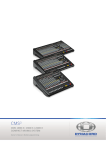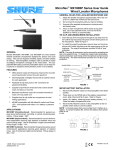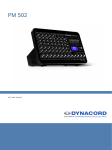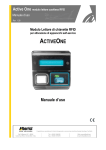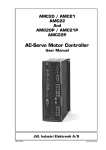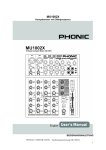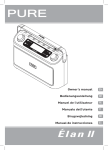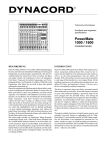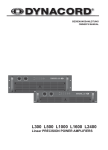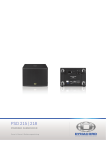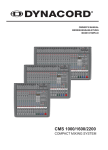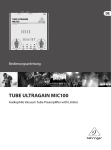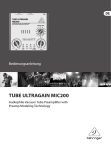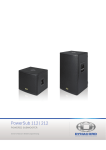Download Dynacord CMS 3 Manual
Transcript
CMS3 CMS 1000-3 | 1600-3 | 2200-3 COMPACT MIXING SYSTEM Bedienungsanleitung CMS3 2 CMS3 INHALT EINFÜHRUNG . . . . . . . . . . . . . . . . . . . . . . . . . . . . . . . . . . Lieferumfang, Auspacken und Überprüfen . . . . . . Garantie . . . . . . . . . . . . . . . . . . . . . . . . . . . . . . . . Aufstellen und Anschließen . . . . . . . . . . . . . . . . . Deckel . . . . . . . . . . . . . . . . . . . . . . . . . . . . . . . . . . BEDIENELEMENTE UND ANSCHLÜSSE . . . . . . . . . . . . . . . . . Input Mono . . . . . . . . . . . . . . . . . . . . . . . . . . . . . . Input Stereo . . . . . . . . . . . . . . . . . . . . . . . . . . . . . FX 1/2 . . . . . . . . . . . . . . . . . . . . . . . . . . . . . . . . . . AUX 1/2 . . . . . . . . . . . . . . . . . . . . . . . . . . . . . . . . . MON 1/2 . . . . . . . . . . . . . . . . . . . . . . . . . . . . . . . . MASTER mit GEQ . . . . . . . . . . . . . . . . . . . . . . . . . DISPLAY mit Funktions-Tasten . . . . . . . . . . . . . . . Rückseite . . . . . . . . . . . . . . . . . . . . . . . . . . . . . . . DISPLAY & FUNKTIONEN . . . . . . . . . . . . . . . . . . . . . . . . . . Effekt-Betriebsart . . . . . . . . . . . . . . . . . . . . . . . . . Menü-Betriebsart . . . . . . . . . . . . . . . . . . . . . . . . . Effekte . . . . . . . . . . . . . . . . . . . . . . . . . . . . . . . . . DIGITAL AUDIO INTERFACE . . . . . . . . . . . . . . . . . . . . Installation des USB-Treibers . . . . . . . . . . . . . . . . Cubase LE . . . . . . . . . . . . . . . . . . . . . . . . . . . . . . . Funktionsanzeige im Display . . . . . . . . . . . . . . . . PC-MIDI-Interface . . . . . . . . . . . . . . . . . . . . . . . . . Anwendungsbeispiele (Wiedergabe) . . . . . . . . . . Anwendungsbeispiele (Aufnahme) . . . . . . . . . . . . MIDI-Klangerzeuger und Multieffektgerät . . . . . . . AUFBAU EINER STANDARD-PA . . . . . . . . . . . . . . . . . . . . . Verkabelung . . . . . . . . . . . . . . . . . . . . . . . . . . . . . Aufbau . . . . . . . . . . . . . . . . . . . . . . . . . . . . . . . . . Soundcheck . . . . . . . . . . . . . . . . . . . . . . . . . . . . . AUFBAUBEISPIELE . . . . . . . . . . . . . . . . . . . . . . . . . . . . . . CMS mit D-Lite activeone . . . . . . . . . . . . . . . . . . . CMS mit D-Lite activetwo . . . . . . . . . . . . . . . . . . . CMS mit D-Lite activefour . . . . . . . . . . . . . . . . . . CMS mit Xa-2 System . . . . . . . . . . . . . . . . . . . . . . CMS mit CORUS-Evolution System . . . . . . . . . . . CMS mit VariLine System . . . . . . . . . . . . . . . . . . . SPECIFICATIONS . . . . . . . . . . . . . . . . . . . . . . . . . . . . . . . Dimensions . . . . . . . . . . . . . . . . . . . . . . . . . . . . . . Block Diagram . . . . . . . . . . . . . . . . . . . . . . . . . . . . 5 5 5 5 6 8 8 14 18 20 20 22 25 27 28 28 28 32 33 33 33 34 35 35 36 37 38 38 39 39 41 41 42 43 44 45 46 47 49 50 3 CMS3 WICHTIGE SICHERHEITSHINWEISE Das Blitzsymbol innerhalb eines gleichseitigen Dreiecks soll den Anwender auf nicht isolierte Leitungen und Kontakte im Geräteinneren hinweisen, an denen hohe Spannungen anliegen, die im Fall einer Berührung zu lebensgefährlichen Stromschlägen führen können. Das Ausrufezeichen innerhalb eines gleichseitigen Dreiecks soll den Anwender auf wichtige Bedienungs- sowie Servicehinweise in der zum Gerät gehörenden Literatur aufmerksam machen. 1. 2. 3. 4. 5. 6. 7. 8. 9. 10. 11. 12. 13. 14. 15. 16. 17. 18. 19. Lesen Sie diese Hinweise. Heben Sie diese Hinweise auf. Beachten Sie alle Warnungen. Richten Sie sich nach den Anweisungen. Betreiben Sie das Gerät nicht in unmittelbarer Nähe von Wasser. Verwenden Sie zum Reinigen des Gerätes ausschließlich ein trockenes Tuch. Verdecken Sie keine Lüftungsschlitze. Beachten Sie bei der Installation des Gerätes stets die entsprechenden Hinweise des Herstellers. Vermeiden Sie die Installation des Gerätes in der Nähe von Heizkörpern, Wärmespeichern, Öfen oder anderer Wärmequellen. Achtung: Gerät nur an Netzsteckdose mit Schutzleiteranschluss betreiben. Setzen Sie die Funktion des Schutzleiteranschlusses des mitgelieferten Netzanschlusskabels nicht außer Kraft. Sollte der Stecker des mitgelieferten Kabels nicht in Ihre Netzsteckdose passen, setzen Sie sich mit Ihrem Elektriker in Verbindung. Sorgen Sie dafür, dass das Netzkabel nicht betreten wird. Schützen Sie das Netzkabel vor Quetschungen insbesondere am Gerätestecker und am Netzstecker. Verwenden Sie mit dem Gerät ausschließlich Zubehör/Erweiterungen, die vom Hersteller hierzu vorgesehen sind. Verwenden Sie zusammen mit dieser Komponente nur vom Hersteller dazu vorgesehene oder andere geeignete Lastkarren, Stative, Befestigungsklammern oder Tische, die Sie zusammen mit dem Gerät erworben haben. Achten Sie beim Transport mittels Lastkarren darauf, dass das transportierte Equipment und der Karren nicht umfallen und möglicherweise Personen- und/oder Sachschäden verursachen können. Ziehen Sie bei Blitzschlaggefahr oder bei längerem Nichtgebrauch den Netzstecker. Überlassen Sie sämtliche Servicearbeiten und Reparaturen einem ausgebildeten Kundendiensttechniker. Servicearbeiten sind notwendig, sobald das Gerät auf irgendeine Weise beschädigt wurde, wie z. B. eine Beschädigung des Netzkabels oder des Netzsteckers, wenn eine Flüssigkeit in das Gerät geschüttet wurde oder ein Gegenstand in das Gerät gefallen ist, wenn das Gerät Regen oder Feuchtigkeit ausgesetzt wurde, oder wenn es nicht normal arbeitet oder fallengelassen wurde. Stellen Sie bitte sicher, dass kein Tropf- oder Spritzwasser ins Geräteinnere eindringen kann. Platzieren Sie keine mit Flüssigkeiten gefüllten Objekte, wie Vasen oder Trinkgefäße, auf dem Gerät. Um das Gerät komplett spannungsfrei zu schalten, muss der Netzstecker gezogen werden. Beim Einbau des Gerätes ist zu beachten, dass der Netzstecker leicht zugänglich bleibt. Stellen Sie keine offenen Brandquellen, wie z. B. brennende Kerzen auf das Gerät. Dieses SCHUTZKLASSE I Gerät muss an eine NETZ-Steckdose mit Schutzleiter-Anschluss angeschlossen werden. WICHTIGE SERVICEHINWEISE ACHTUNG: Diese Servicehinweise sind ausschließlich zur Verwendung durch qualifiziertes Servicepersonal. Um die Gefahr eines elektrischen Schlages zu vermeiden, führen Sie keine Wartungsarbeiten durch, die nicht in der Bedienungsanleitung beschrieben sind, außer Sie sind hierfür qualifiziert. Überlassen Sie sämtliche Servicearbeiten und Reparaturen einem ausgebildeten Kundendiensttechniker. 1. 2. 3. 4. 5. 6. 7. 8. 9. Bei Reparaturarbeiten im Gerät sind die Sicherheitsbestimmungen nach EN 60065 (VDE 0860) einzuhalten. Bei allen Arbeiten, bei denen das geöffnete Gerät mit Netzspannung verbunden ist und betrieben wird, ist ein Netz-Trenntransformator zu verwenden. Vor einem Umbau mit Nachrüstsätzen, Umschaltung der Netzspannung oder sonstigen Modifikationen ist das Gerät stromlos zu schalten. Die Mindestabstände zwischen netzspannungsführenden Teilen und berührbaren Metallteilen (Metallgehäuse) bzw. zwischen den Netzpolen betragen 3 mm und sind unbedingt einzuhalten. Die Mindestabstände zwischen netzspannungsführenden Teilen und Schaltungsteilen, die nicht mit dem Netz verbunden sind (sekundär), betragen 6 mm und sind unbedingt einzuhalten. Spezielle Bauteile, die im Stromlaufplan mit dem Sicherheitssymbol gekennzeichnet sind, (Note) dürfen nur durch Originalteile ersetzt werden. Eigenmächtige Schaltungsänderungen dürfen nicht vorgenommen werden. Die am Reparaturort gültigen Schutzbestimmungen der Berufsgenossenschaften sind einzuhalten. Hierzu gehört auch die Beschaffenheit des Arbeitsplatzes. Die Vorschriften im Umgang mit MOS-Bauteilen sind zu beachten. NOTE: SAFETY COMPONENT (MUST BE REPLACED BY ORIGINAL PART) Hinweise zur Entsorgung/Wiederverwendung gemäß WEEE Das auf unserem Produkt und im Handbuch abgedruckte Mülltonnensymbol weist daraufhin, dass dieses Produkt nicht gemeinsam mit dem Haushaltsmüll entsorgt werden darf. Für die korrekte Entsorgung der Elektro- und Elektronik-Altgeräte (WEEE) am Ende ihrer Nutzungsdauer ist in unserer Kategorie der Hersteller verantwortlich. Aufgrund unterschiedlicher Regelungen zur WEEE-Umsetzung in den einzelnen EU-Staaten bitten wir Sie, sich an Ihren örtlichen Händler zu wenden. Wir haben ein eigenes System zur Verarbeitung elektronischer Abfälle und gewährleisten die kostenfreie Entgegennahme aller Produkte der EVI Audio GmbH: Telex, DYNACORD, Electro-Voice und RTS. Wir haben mit dem Händler, bei dem Sie Ihr Produkt gekauft haben, eine Vereinbarung getroffen, dass alle nicht mehr verwenbaren Geräte zur umweltgerechten Entsorgung kostenfrei an das Werk in Straubing zurückgeschickt werden. 4 CMS3 1 Einführung Die Compact Mixing Systeme CMS 1000-3, CMS 1600-3 und CMS 2200-3 sind professionelle Mischpulte die aufgrund der vielen integrierten Features, wie Equalizer und Effektgeräte, eine optimierte Komplettlösung für unterschiedlichste Einsatzgebiete darstellen. Die CMS-Pulte von DYNACORD können äußerst zeitsparend und einfach aufgebaut werden, da komplizierte Rack-Konfiguration und störanfällige Verkabelung mehrerer Einzelgeräte entfallen. Durch die ergonomische Pultform und die übersichtliche, strukturierte Anordnung der Bedienteile haben Sie immer alles im Blick und können schnell und problemlos auf jedes Bedienelement zugreifen. Auch beim Transport des CMS werden Sie bald seine Vorzüge zu schätzen wissen. Der ergonomisch im Deckel (optional) integrierte Griff sowie das geringe Gewicht erlauben Ihnen einen problemlosen Transport des Gerätes, wobei alle empfindlichen Teile wie Knöpfe und Regler sicher abgedeckt sind. Sollten Sie jedoch Ihr CMS lieber im Rack oder Einbautisch platzieren, kein Problem: die Kunststoffseitenteile können einfach durch Metall-Rackwinkel ersetzt werden. Mit seiner großen Anzahl von Funktionen, der hohen Dynamik, seinem rauscharmen Design, dem 24bit-Dual-Stereo-Effektteil und nicht zuletzt dem 4-Kanal USB 2.0 Audio-Interface ist das CMS universell einsetzbar. 1.2 Garantie Hinweise zur Garantie finden Sie auf www.dynacord.com 1.3 Aufstellen und Anschließen Stellen Sie das CMS immer auf eine ebene Unterlage, damit die Lüftungsschlitze im Geräteboden frei liegen und dadurch eine ausreichende Luftzufuhr im Betrieb gewährleistet ist. Weder die vorderen noch die hinteren Lüftungsschlitze dürfen beim Betrieb des Gerätes abgedeckt sein. Vor dem Anschließen ans Netz vergewissern Sie sich bitte, ob der auf dem Typenschild angegebene Betriebsspannungsbereich Ihrer Netzspannung entspricht. Das CMS ist mit einem Mikroprozessorgesteuerten Schaltnetzteil ausgestattet, das sich selbständig an die Netzspannung anpasst. HINWEIS: DYNACORD empfiehlt die Verwendung von original Neutrik Steckern für optimale Signalübertragung. 1.1 Lieferumfang, Auspacken und Überprüfen • • • • • 1 CMS 1 Bedienungsanleitung (dieses Dokument) 1 Netzkabel (2 Meter) 1 Garantiekarte mit Sicherheitshinweisen 1 DVD mit USB-Treiber, Dokumentation, Software,... Öffnen Sie die Verpackung und entnehmen Sie das CMS. Ziehen Sie die Schutzfolie vom Display ab. Überprüfen Sie das CMS auf äußere Beschädigungen, die während des Transports zu Ihnen aufgetreten sein könnten. Jedes CMS wird vor Verlassen des Werks eingehend untersucht und getestet und sollte in einwandfreiem Zustand bei Ihnen ankommen. Falls das CMS Beschädigungen aufweist, benachrichtigen Sie bitte unverzüglich das Transportunternehmen. Ein Transportschaden kann nur von Ihnen, dem Empfänger, reklamiert werden. Bewahren Sie den Karton und das Verpackungsmaterial zwecks Besichtigung durch das Transportunternehmen auf. Die Aufbewahrung des Kartons samt Verpackungsmaterial wird auch dann angeraten, wenn das CMS keine Beschädigung aufweist. ACHTUNG: Versenden Sie das CMS nie ohne das original Verpackungsmaterial. Wenn Sie das CMS versenden, verwenden Sie stets den Originalkarton und das original Verpackungsmaterial. Für bestmöglichen Schutz vor Transportschäden verpacken Sie das CMS wie es ursprünglich im Werk verpackt wurde. 5 CMS3 1.4 Deckel Für das CMS 1000 und CMS 1600 ist ein optionaler Deckel verfügbar. Für das CMS 2200 ist eine optionale Staubschutzhülle verfügbar. Informationen hierzu finden Sie im Abschnitt “Specifications” auf Seite 47. DECKEL ÖFFNEN Öffnen Sie den Deckel wie in folgender Abbildung gezeigt. 6 CMS3 DECKEL SCHLIEßEN Schließen Sie den Deckel wie in folgender Abbildung gezeigt. 7 CMS3 2 Bedienelemente und Anschlüsse 2.1 Input Mono HINWEIS: Achten Sie bitte darauf, dass vor dem Anschluss von Signalquellen die jeweiligen Kanalregler, mindestens jedoch die beiden Masterregler, geschlossen sind, oder der STANDBY-Schalter gedrückt ist. Sie ersparen sich selbst, Ihrem Publikum und Ihrem Equipment unnötige Beanspruchungen durch Knackgeräusche. 1 - MIC-BUCHSE Elektronisch symmetrische XLR-Eingänge zum Anschluss niederohmiger Mikrofone, wie sie auch in großen Studio- oder Livekonsolen verwendet werden. Diese Art der Eingangsstufe ist extrem rauschund brummarm, darüberhinaus weist sie einen äußerst niedrigen Klirrfaktor (typ. < 0.002%), auch bei hohen Frequenzen auf. Sie können hier im Prinzip jedes Mikrofon anstecken, sofern Sie dabei auf die Pin-Belegung entsprechend der untenstehender Abbildung achten. Falls Sie Kondensator-Mikrofone an diesen Eingängen verwenden wollen, können Sie dazu die Taste PHANTOM POWER im Eingangsbereich drücken. Ihr Mikrofon wird dann vom Mischpult aus mit Betriebsspannung (+48 Volt) versorgt. Die PHANTOM POWER kann in Gruppen von 6 Mikrofonen geschaltet werden. Abbildung 2-1: Mikrofon-Eingänge Der MIC-Eingang ist in der Lage Pegel von -60 dBu bis +21 dBu in Abhängigkeit vom Gainregler zu verarbeiten. Durch die speziell auf Mikrofone abgestimmte niederohmige Auslegung und die Möglichkeit der Phantomspannungs-Aufschaltung, ist der XLR-Eingang wesentlich für Mikrofonanwendungen ausgelegt. Durch die hohe Pegelfestigkeit bis 21 dBu ist er aber ebenso geeignet für den Anschluss von weiteren Mischpulten, Effektgeräten, Keybords oder anderen elektronischen Geräten. Wegen der besseren Pegel- und Impedanzanpassung ist aber der LINE-Input für derartige Anwendungen vorzuziehen. 2 - LINE-BUCHSE Elektronisch symmetrische Eingänge für elektronische Instrumente wie Keyboard, Drum-Computer, Gitarren und Bässe mit aktiver Elektronik sowie alle anderen hochpegeligen Signalquellen wie etwa zusätzliche Mischpulte, Effektgeräte oder CD-Player. Der LINE-Eingang verarbeitet Signalpegel von -40 dBu bis +41 dBu und kann sowohl symmetrisch als auch unsymmetrisch gespeist werden. Verwenden Sie dazu Mono- bzw. Stereoklinkenstecker wie sie in der folgenden Abbildung gezeigt sind. Wenn das anzuschließende Gerät eine symmetrische Ausgangsstufe besitzt, ist in jedem Fall die symmetrische Signalführung mit Stereoklinkenkabel zu bevorzugen. Die Verbindung ist dann unempfindlicher auf etwaige externe Brumm- und Hochfrequenzeinstreuung. Abbildung 2-2: Unsymmetrische bzw. symmetrische Belegung von Klinkensteckern UNBALANCED BALANCED SHIELD SHIELD HOT COLD HOT Stecken Sie bitte nie an der LINE und MIC Buchse gleichzeitig Signalquellen an. Eine gegenseitige Belastung der Signalquellen und damit verbundener Pegelabfall wären die Folge. 8 CMS3 HINWEIS: Betreiben Sie bitte keine E-Gitarre bzw. E-Bass mit passiver Elektronik und hochohmigem Ausgang direkt an einem Mischpult Line-Eingang. Diese Eingänge sind typischerweise, auch bei allen andern Herstellern, für relativ niedrige Quellimpedanzen ausgelegt, wie sie elektronische Geräte aufweisen. Das Klangergebnis wird unbefriedigend sein und der Klangcharakteristik der Instrumente nicht gerecht werden. Benutzen Sie für derartige Instrumente wenn möglich einen speziellen Vorverstärker mit sehr hoher Eingangsimpedanz. Instrumente mit aktiver Elektronik (Batterie) können dagegen ohne Bedenken direkt angeschlossen werden. 3 - INSERT-BUCHSE Stereo-Klinkenbuchse mit Unterbrechungs-Funktion, die mit einem niederohmigen Ausgang (Send) an der Spitze (Tip) und einem hochohmigen Eingang (Return) am Ring belegt ist. Diese Buchse ermöglicht das Einschleifen von externen Effektgeräten wie Kompressor, Limiter, EQ, De-Esser, usw. in den jeweiligen Kanal. Der Einschleifpunkt liegt schaltungstechnisch nach der Gain-, LO-Cut- und Voicing Stufe, also noch vor der Klangregelung und dem Kanalschieberegler (Fader). Als Insert-Stecker muss ein Stereo-Klinkenstecker (Y-Kabel) entsprechend der nachfolgenden Abbildung verwendet werden. Abbildung 2-3: Y-Kabel für die Verwendung der Insert-Buchse Verwendung als DIRECT OUT Wird die Insert-Buchse als DIRECT OUT (Pre EQ) benutzt, müssen Spitze und Ring des Stereo-Klinkensteckers miteinander verbunden werden. Das Signal wird bei dieser Betriebsart nicht unterbrochen. Wird ein Monoklinkenstekker an dieser Stelle verwendet kann das Signal zwar ausgespielt werden, unterbricht aber den Signalfluss im Kanal, was einem DIRECT OUT mit Break-Funktion entspricht. Abbildung 2-4: Direct-Out-Kabel ohne Unterbrechung DIRECT OUT hot + shield - 4 - GAIN-REGLER Regler zum Abgleich der Eingangsempfindlichkeit der MIC-und LINE-Eingänge, wobei die ankommenden Signale optimal auf den internen Arbeitspegel des Mischpultes angepasst werden. Durch eine gewissenhafte Einpegelung des Signals können Sie den Signal-Rauschabstand optimieren und die hervorragenden Audioeigenschaften des CMS im vollen Umfang nutzen. Bei Verwendung der XLR-Buchse wird bei Linksanschlag um 0 dB und bei Rechtsanschlag um 60 dB verstärkt. Die hohe Verstärkung ist speziell bei sehr geringem Eingangspegel vonnöten, wie dies z. B. bei Sprachaufnahme mit Mikrofon und Fernbesprechung der Fall ist. Bei Benutzung der LINE-Eingangsbuchse wird generell um 20 dB abgeschwächt was die verzerrungslose Verarbeitung sehr hochpegeliger Quellen erlaubt. Der Regelumfang von 60 dB bleibt dabei erhalten. Unity Gain, also Durchgangsverstärkung 0 dB, liegt für den LINE-Eingang bei der Markierung 20 dB. Im Folgenden wollen wir nun eine kurze Einstellhilfe geben, wie Sie bei der Einpegelung des Kanalzuges am besten vorgehen sollten. Einstellhinweise für den GAIN-Regler: 1. 2. 3. 4. Gain-Regler zudrehen und Kanalschieberegler schließen. Schließen Sie die gewünschte Quelle (Mikro, Instrument ... ) am MIC- oder LINE-Eingang an. Spielen Sie das Signal mit der maximal zu erwartenden Lautstärke ein, bzw. singen oder sprechen Sie mit voller Lautstärke, wobei Sie so nahe wie möglich am Mikrofon stehen sollten. Gleichen Sie dabei mit dem Regler den Pegel so ab, dass auch bei sehr lauten Passagen die rote Peak-LED (PK) gerade nicht, aber die Signal-LED (SIG) sicher aufleuchtet. Sie haben nun die Grundeinstellung des Kanalzuges gefunden und der Headroom beträgt mindestens 6 dB. Das bedeutet Sie haben noch mindestens 6 dB Aussteuerungsreserve, bis das Signal hörbar verzerrt wird. Falls Sie mit Hilfe der Klangregelung noch Korrekturen am Klangbild vornehmen, sollten Sie noch einmal Punkt 3 und 4 ausführen, da auch diese Klangeinstellungen den Kanalpegel beeinflussen. 9 CMS3 5 - LO CUT 80 HZ-SCHALTER Mit dem LO CUT 80 Hz-Schalter können Bassfrequenzen unterhalb 80 Hz mit einer Flankensteilheit von 18 dB pro Oktave unterdrückt werden. Sinnvoll ist die Benutzung des LO CUT-Filters bei allen Mikrofonanwendungen, wobei hier die Abnahme von Bassdrum oder Bass gesondert zu betrachten ist. Mit diesem Filter werden wirkungsvoll alle Rumpel- oder Poppgeräusche als auch tieffrequente Feedbacksignale unterdrückt. Das LO CUT Filter kann auch sinnvoll zur Klangbildung in Kombination mit dem Voicing-Filter eingesetzt werden und z. B. der Stimme Volumen und Druck geben, ohne dabei tieffrequente Störgeräusche zu übertragen. In Verbindung mit dem LO-CUT kann der Bassregler in der Klangregelung angehoben werden, ohne dabei den Sound “tiefbasslastig” oder “wummrig” erscheinen zu lassen. Ein weiterer nützlicher Nebeneffekt ist, dass der Leistungsverstärker und die Lautsprecher nicht mit tieffrequenten Störsignalen beaufschlagt werden, die nur die Anlage “dicht machen”, und an denen weder Sie noch ihr Publikum interessiert sind. Ihre Lautsprecherboxen werden Ihnen die Verwendung des LO-CUT Filters mit einem transparenten und druckvollen Sound danken. Abbildung 2-5: Frequenzgang des LO CUT Filters 6 - VOICE FILTER-SCHALTER Diese Taste schaltet ein spezielles, asymmetrisches Filter für Mikrofone zusätzlich zur Klangregelung in den Signalweg. Es verstärkt die Grundwelle und den oberen Bereich der menschlichen Stimme wobei der Mittenbereich etwas abgesenkt wird. Dadurch wird die Stimme druckvoll aus dem Mix hervorgehoben. Mit einem normalen Terz- oder Oktavequalizer kann dieses “Pre-Shaping” nicht nachvollzogen werden. Die Anwendung des Filters ist nicht nur auf die Vocals begrenzt, auch mit Blasinstrumenten und anderen Akustikinstrumenten können hervorragende Ergebnisse erzielt werden. Experimentieren Sie ruhig mit dem VOICE-Filter in verschiedenen Einsatzfällen. Probleme mit Rückkopplungen brauchen Sie dabei normalerweise nicht zu befürchten. Abbildung 2-6: Frequenzgang des Voice-Filters 10 CMS3 7 - KLANGREGELUNG (HI-, MID-, LO-REGLER) Die Klangregelung erlaubt eine sehr umfangreiche und effektive Beeinflussung des Eingangssignals innerhalb unterschiedlicher Frequenzbereiche. Eine Drehung der Klangregler nach rechts bewirkt eine Anhebung/Verstärkung des entsprechenden Frequenzbereichs. Eine Drehung nach links bewirkt eine Absenkung/Abschwächung des entsprechenden Frequenzbereichs. Bei der Klangeinstellung sollten Sie immer von der Neutralstellung ausgehen, d.h. alle Reglermarkierungen stehen oben in der Mitte (Raststellung). Drehen Sie die Klangregler möglichst nicht in extreme Positionen, normalerweise ist eine geringfügige Klangkorrektur ausreichend und bringt das beste Ergebnis. Orientieren Sie sich an der Natürlichkeit der Wiedergabe und verlassen Sie sich bei der Klangbeurteilung auf Ihr musikalisch geschultes Ohr. Akustische Rückkopplungen vermindern Sie wirksam durch besonders gefühlvolle Bedienung des Mittenreglers (MID). Vermeiden Sie starke Anhebungen gerade in diesem Frequenzbereich, ein mehr oder weniger leichtes Absenken ermöglicht Ihnen eine wenig rückkopplungsgefährdete Verstärkung. Stellen Sie den LO-Regler nach Ihrem persönlichen Geschmack ein, um etwa eine Bassdrum oder Stimme voluminöser klingen zu lassen. Verfahren Sie ebenso beim HI-Regler um etwa ein Schlagzeugbecken oder den Gesang höhenreicher und transparenter zu gestallten. Im mittleren Frequenzbereich steht Ihnen ein parametrischer EQ mit Pegel (MID)- und Frequenzregler (kHz) mit einem Regelbereich von 100 Hz bis 8 kHz zur Verfügung. Abbildung 2-7: Frequenzgang des LO/HI-Filters bzw. des MID-Filters Im Mittenbereich können Sie am effektivsten Einfluss auf das Klangbild nehmen, wobei sich aber das Auffinden der optimalen Arbeitsfrequenz mit dem Frequenzsteller nicht immer ganz einfach gestaltet. Darum hier eine Möglichkeit (unter vielen) wie Sie schnell eine für Ihre Anwendung passende Einstellung des parametrischen EQs finden. Einstellhinweise für den MID-Filter: 1. 2. 3. 4. 5. 6. Ziehen Sie den Kanalfader etwas zu, um etwaige Rückkopplungen zu vermeiden. Stellen Sie den MID-Regler nach rechts auf 9 dB bis 15 dB. Spielen Sie das gewünschte Signal ein, bzw. sprechen Sie ins Mikrofon. Drehen Sie dabei den Frequenzsteller (kHz) langsam von links nach rechts. Sie werden sicher schnell den Frequenzbereich heraushören, der bei Ihrer Anwendung am unangenehmsten klingt, oder wo erhöhte Rückkopplungsgefahr besteht. Lassen Sie den Frequenzsteller in dieser Position und drehen Sie am MID Regler soweit zurück, bis das Klangergebnis natürlich klingt bzw. Ihren Vorstellungen entspricht. 8 - FX 1/2-REGLER Mit den FX-Reglern können Sie das jeweilige Eingangssignal den eingebauten Digital-Effektgeräten FX 1 oder FX 2 stufenlos zumischen. Das Signal wird nach dem Kanalschieberegler abgegriffen und ist somit von dessen Einstellung abhängig, was mit POST-FADER bezeichnet wird. Sie können damit spezielle Effekte für die jeweilige Instrumentierung oder Gesang zuweisen. Zum Beispiel kann dem Lead-Sänger über FX 1 ein kurzer Nachhall und dem Background-Chor über FX 2 ein Mischprogramm mit Echo, Hall und Chorus zugemischt werden. Bei der Einstellung des Effektanteils gehen Sie immer vom Regler in Mittelstellung aus und gleichen Sie je nach gewünschter Intensität ab. Bitte achten Sie bei der Aussteuerung der Effektmodule auf die PK-LEDs (Peak) in den Effektkanälen FX 1/2. Die Anzeige darf nur bei hohen Dynamikspitzen aufleuchten. Leuchtet die LED dauernd, regeln Sie bitte in den Eingangskanälen am jeweiligen FX-Regler 11 CMS3 zurück. Weiter Informationen finden Sie in den Abschnitten EFFEKT 1/2. Wenn Sie die eingebauten Effekteile nicht, bzw. zusätzliche externe Effektgeräte benutzen wollen, steht das jeweilige FXSummensignal auch im Masterbereich an den FX 1/2-Buchsen zur Verfügung. 9 - AUX 1/2-REGLER Die AUX 1- bzw. AUX 2-Regler ergänzen die FX 1/2- und MON 1/2-Regler. Sie können sehr flexibel als zusätzliche Effekt- oder Monitor-Wege verwendet werden. Außerdem stehen die mit AUX 1/2 erstellten Mischungen als Aufnahmekanäle am digitalen Audio-Interface zur Verfügung (siehe Seite 33). Mit den AUX POST-Schaltern im Masterbereich des Mischpultes kann die bevorzugte Betriebsart Pre-Fader bzw. Post-Fader gewählt werden. PRE-FADER Das Signal am AUX Regler wird vor dem Kanalschieberegler ausgespielt und ist unabhängig von dessen Einstellung. Diese Betriebsart wird hauptsächlich für die vielfältigen Monitoranwendungen gewählt. Pre-Fader Monitoring ist besonders sinnvoll, wenn ein zur Hauptabmischung sehr unterschiedlicher Monitor-Mix benötigt wird, wobei einzelne Instrumente oder Stimmen besonders hervorgehoben bzw. unterdrückt werden. Meist ist das Mischpult bei dieser Anwendung im Saal (FOH) platziert und wird von einem Tontechniker bedient. POST-FADER Das Signal am AUX Regler ist abhängig von der am Kanalschieberegler eingestellten Lautstärke. Diese Betriebsart wird wesentlich für die Ansteuerung von Effektgeräten oder für spezielle Monitorabmischungen benutzt. Müssen Sie beispielsweise ohne Tontechniker am Mischpult arbeiten, oder von der Bühne aus mischen, kann die POST-Fader Abmischung sinnvoller sein. Indem Sie alle AUX 1 oder AUX 2 Regler in Mittelstellung bringen, wird praktisch die Hauptabmischung auf den Monitormix übernommen und die Lautstärkeverhältnisse der einzelnen Kanäle zueinander können bequem auch von der Bühne aus kontrolliert werden. Die Monitorlautstärke wird über den AUX 1/2 Fader im Master eingestellt. Beachten Sie aber, dass ein Aufziehen eines Kanalfaders sich auf den Monitormix auswirkt und bei unbedachter Bedienung eine erhebliche Rückkopplungsgefahr besteht. Sie haben bei dieser Art des Monitorings natürlich die Möglichkeit, über die jeweiligen AUX-Regler im Kanal, bestimmte Kanäle z. B. Bass-Drum oder Snare, die naturgemäß sowieso sehr laut auf der Bühne vorhanden sind, einfach leiser zu drehen. 10 - MON 1/2-REGLER Die MON 1- bzw. MON 2-Regler sind wesentlich zur Erstellung zweier unabhängiger Monitor-Abmischungen vorgesehen. Sie sind fest in der Betriebsart PRE FADER ausgeführt. 11 - PAN-REGLER Dieser Regler bestimmt die räumliche Position des Eingangssignals im Stereobild. In Mittelstellung wird das Signal zu gleichen Teilen auf die beiden Summen L und R aufgeteilt. Die PAN-Regler Stufe ist so ausgelegt, dass egal wo Sie den PAN-Regler hindrehen, die Gesamtlautstärke im Stereo-Klangbild erhalten bleibt. 12 - MUTE-SCHALTER Der MUTE-Schalter schaltet das Eingangssignal ab dem Kanalschieberegler, einschließlich aller FX-, AUX- und MON-Sends stumm. PFL und Signal/Peak funktionieren weiterhin. HINWEIS: Verwenden Sie den MUTE-Schalter um momentan nicht genutzte Eingangskanäle stummzuschalten, ohne die Einstellungen der MON/FX/AUX-Regler und des Faders ändern zu müssen. 13 - PFL-SCHALTER Der Schalter PFL (Pre Fader Listen) gibt das Signal auf die Kopfhörersumme. Sie können damit das Eingangssignal am Kopfhörerausgang (PHONES) abhören. Gleichzeitig bewirkt das Drücken des PFLSchalters ein Umschalten der Aussteuerungsanzeigen im Master. Die linke LED-Kette zeigt dabei den Pegel (in dBu) im aktuell angewählten Kanal an und erlaubt ein optimales Einpegeln der Signalquelle. Es können beliebig viele Kanäle gleichzeitig auf die Kopfhörersumme geschaltet werden. Die Lautstärke am Kopfhörerausgang ist dabei unabhängig vom jeweiligen Kanalschieberegler (daher Pre Fader Listen). Sie können somit das Signal bei zugezogenem Kanalfader, oder gedrücktem MUTE-Schalter, kontrollieren, einpegeln oder klanglich bearbeiten, ohne es auf den Hauptmix zu legen. 12 CMS3 14 - SIG/PK-ANZEIGE Die Signal / Peak-Anzeige hat eine Schlüsselfunktion bei der Pegelkontrolle im Betrieb. Durch Aufleuchten der PK-LED (Peak) sehen Sie bereits wenn Übersteuerungsgefahr besteht und müssen die Verzerrung nicht erst akustisch wahrnehmen. Wie bereits in den Einstellhinweisen (Seite 9) beschrieben, sollte die SIG-LED (Signal) rhythmisch dem eingespielten Signal folgen. Ist dies nicht der Fall, dann muss am Gainsteller nachgeregelt werden. Leuchtet hingegen die PK-LED teilweise oder ständig auf, ist der Eingangskanal in akuter Übersteuerungsgefahr. Es muss in jedem Fall am Gainsteller die Verstärkung zurückgenommen werden. Die SIG-LED leuchtet bereits ca. 30 dB, und die PK-LED 6 dB unter der Übersteuerungsgrenze auf. Werfen Sie bitte auch im Betrieb immer wieder einmal einen Blick auf die Anzeige, da z. B. durch sehr dynamisch spielende Musiker, oder durch unterschiedliche Keyboard-Setups ein Eingangskanal im „Clippen“ sein kann, was zu unschönen Verzerrungen führt und dem Gesamtsound natürlich nicht zuträglich ist. 15 - FADER Mit dem Kanalschieberegler (Fader) wird die Lautstärkeeinstellung des Einzelkanals vorgenommen und die Lautstärkebalance der einzelnen Eingangskanäle untereinander eingestellt. Die Position des Kanalfaders sollte sich im Bereich zwischen -5 dB und 0 dB befinden. Dies gibt Ihnen die Möglichkeit, auch relativ große Pegelunterschiede zwischen den unterschiedlichen Eingangskanälen mit einem ausreichend großen Regelweg genau genug einzustellen. Die Lautstärkeeinstellung der Gesamtanlage erfolgt danach mit den Master-Schiebereglern. Auch wenn Sie für jeden Eingangskanal eine zusätzliche Verstärkung von +10 dB über den Kanalfader zur Verfügung haben, sollten Sie die einzelnen Fader aber nur in Ausnahmefällen über die +5 dB Markierung stellen. Wird die Summenschiene im Mischpult von zuvielen Eingangskanälen mit derart hohen Pegeln beaufschlagt, kann trotz der speziellen Verstärkungsstruktur im Summenverstärker dieser zum Clippen gebracht werden. Sinnvoller ist es hier, alle Kanalschieberegler um 5 dB zurückzunehmen und dies dafür mit einer etwas höheren Einstellung der Masterfacer auszugleichen. Die Abmischung und Lautstärke bleibt so erhalten, aber die Übersteuerungsgefahr ist minimiert. 13 CMS3 2.2 Input Stereo Wir wollen Sie hier bei der Beschreibung des STEREO-INPUTS nicht langweilen, viele Funktionsgruppen wie AUX-Regler, MON-Regler, Kanalfader sind im STEREO INPUT identisch zum MONO INPUT aufgebaut und wurden dort bereits ausführlich erklärt. Wir wollen hier nur die wesentlichen Unterschiede herausarbeiten. Ansonsten dürfen wir Sie auf das jeweilige Kapitel beim MONO-INPUT verweisen. 16 - MIC-BUCHSE Auch die Stereo Kanalzüge enthalten einen elektronisch symmetrischen XLR Eingang für niederohmige Mikrofone, der ähnlich aufwendig wie im Mono-Input aufgebaut ist. Sie haben somit immer die volle Anzahl von Eingangskanälen zur Verfügung, egal ob Sie mikrofonorientiert oder eher linepegelorientiert arbeiten. Der hochwertige MIC Eingang im Stereo-Kanalzug ist in der Lage je nach Reglereinstellung Pegel von -60 dBu bis +11 dBu sinnvoll zu verarbeiten. Durch die speziell auf Mikrofone abgestimmte niederohmige Auslegung und durch die Möglichkeit der Phantomspannungs-Aufschaltung (+48V) ist der XLR-Eingang nicht unbedingt geeignet für den Anschluss von linepegeligen Geräten wie, Mischpulten, Effektgeräten, usw.. Benutzen Sie hierfür bitte die vorgesehenen LINE-Eingänge. Die generelle Funktionsweise oder Verwendung eines MIC-Inputs haben Sie bereits im Monokanal kennengelernt. Abbildung 2-8: Mikrofon-Eingänge (Stereo) Abbildung 2-9: Belegung der XLR-Mikrofon-Eingänge 17 - STEREO INPUT L/MONO R-BUCHSEN Elektronisch symmetrische Eingänge speziell für Stereo-Instrumente und -Geräte. Sie können hier alle elektronischen Instrumente wie Keyboard, Drum-Computer, Gitarren und Bässe mit aktiver Elektronik sowie alle anderen hochpegeligen Stereo-Signalquellen wie zusätzliche Mischpulte, Effektgeräte, CDPlayer usw. anschließen. Der Stereo-LINE-Eingang verarbeitet Signalpegel von -20 dBu bis +30 dBu und kann sowohl symmetrisch als auch unsymmetrisch gespeist werden. Verwendung von Klinken-Steckern Verwenden Sie dazu Mono- bzw. Stereoklinkenstecker (6,3 mm) wie sie in der folgenden Abbildung gezeigt sind. Wenn das anzuschließende Gerät symmetrische Ausgangsstufen besitzt, ist in jedem Fall die symmetrische Signalführung mit Stereoklinkenkabel zu bevorzugen. Die Verbindung ist dann unempfindlicher auf etwaige externe Brumm- und Hochfrequenzeinstreuung. Wenn Sie am Stereo-Input ein Mono-Instrument anschließen wollen, belegen Sie einfach nur den L/MONO Eingang. Das Signal wird dann intern automatisch mit auf den rechten Kanal gelegt. 14 CMS3 Abbildung 2-10: Unsymmetrische bzw. symmetrische Belegung von Klinkensteckern UNBALANCED BALANCED SHIELD SHIELD HOT COLD HOT Verwendung von Cinch-Steckern Die Cinch-Eingänge CD 1-2 und CD 3-4 sind den Klinken-Eingängen parallel geschaltet. Um gegenseitige Beeinflussung zu vermeiden sollte nur an den Cinch- oder den Klinken-Eingängen eine Quelle eingesteckt sein. Abbildung 2-11: Cinch-Eingangsbuchsen Je nach Gerätevariante sind die Eingänge CD 1-2 bzw. CD 3-4 auf verschieden Eingänge geschaltet, siehe folgende Tabelle: Eingang CMS 1000 CD 1-2 Stereo 7-8 CMS 1600 Stereo 13-14 CMS 2200 CD 3-4 Stereo 9-10 Stereo 15-16 Tabelle 2-12: Zuordnung der Eingänge CD 1-2 bzw. CD 3-4 zu CMS-Eingangskanälen Verwendung des DIGITAL AUDIO INTERFACE (USB) Das DIGITAL AUDIO INTERFACE liefert zwei Stereokanäle die an den Stereokanälen USB 1-2 bzw. USB 3-4 anliegen. Sollten Sie das Interface zum Einspielen von Audiosignalen verwenden, empfehlen wir ebenfalls die parallel geschalteten Klinken-Eingäng unbeschaltet zu lassen. Weitere Informationen zur Verwendung des DIGITAL AUDIO INTERFACE finden Sie auf Seite 33. Abbildung 2-13: DIGITAL AUDIO INTERFACE Je nach Gerätevariante sind die Eingänge USB 1-2 bzw. USB 3-4 auf verschieden Eingänge geschaltet, siehe folgende Tabelle: Eingang CMS 1000 USB 1-2 Stereo 11-12 CMS 1600 Stereo 17-18 CMS 2200 USB 3-4 Stereo 13-14 Stereo 19-20 Tabelle 2-14: Zuordnung der Eingänge USB 1-2 bzw. USB 3-4 zu CMS-Eingangskanälen 18 - GAIN MIC-REGLER Regler zum Abgleich der Eingangsempfindlichkeit der MIC-Eingänge im Stereokanal, wodurch die ankommenden Signale optimal auf den internen Arbeitspegel des Mischpultes angepasst werden können. Der GAIN MIC-Regler bedient im Stereokanal nur den XLR-Eingang. Informationen über Einstellung und Aufbau finden Sie im Kapitel GAIN des Mono-Inputs. ACHTUNG: Nicht belegte Mikrofoneingangskanäle immer über den GAIN MIC-Regler ganz abdrehen. Ansonsten wird zum Nutzsignal am Line-Eingang das Rauschen des nicht belegten Mikrofoneingangs zugemischt, das unter Umständen an den Hauptausgängen und da speziell in Pausen, hörbar wird. 15 CMS3 19 - GAIN LINE CD / USB-REGLER Mit diesem Regler wird das Signal an den Line-Eingängen bzw. Cinch-/USB-Eingängen im Stereokanal an den internen Arbeitspegel des Mischpultes angepasst. Der Regelbereich liegt bei 30 dB. Die UnityGain-Position, also 0 dB Durchgangsverstärkung, ist hier bei der Markierung 0 dB. Sie können mit diesem Regler das Signal um bis zu 10 dB abschwächen bzw. um bis zu 20 dB verstärken. Der Regelbereich ist ausreichend um die meisten professionellen, semi-professionellen und HI-FI Quellen anzupassen. Zum Einstellen verfahren Sie bitte genauso wie beim Gain-Regler im Monokanal. HINWEIS: Wenn Sie die Stereo-Eingangskanäle von einem Keyboard aus ansteuern, achten Sie bitte darauf, dass Ihre Tastatur dabei nicht auf L und R gesplittet ist. Es erscheint sonst der Sound der auf die untere Tastaturhälfte gelegt ist nur am linken Kanal und der Sound auf der oberen Tastaturhälfte nur am rechten Kanal, bzw. umgekehrt. Verwenden Sie in diesem Fall zwei Monoeingangskanäle, wobei Sie über deren PANRegler die Anpassung im Stereoklangbild vornehmen können. Hier noch ein Hinweis für den Fall, dass Sie dringend einen zusätzlichen Eingang benötigen, aber schon alle Kanäle am CMS belegt sind. Der Mikrofoneingang und die Klinkeneingänge sind elektrisch völlig unabhängig voneinander aufgebaut. Jeder Eingang besitzt seinen eigenen GAIN MIC- bzw. GAIN LINE CD/USB-Regler. Sie können also bei diesem Eingangskanal zusätzlich zum Mikrofon eine LineQuelle anschließen. Beide Quellen nutzen dann aber alle weiteren Funktionen gemeinsam und sind nicht mehr getrennt regelbar. 20 - KLANGREGELUNG (HI-, MID-, LO-REGLER) Die Klangregelung im STEREO-Kanal ist so ausgelegt, dass der LO- und HI-Regler auf Instrumente und Geräte mit Line-Pegel ebenso effektiv wirkt wie bei Mikrofonanwendungen. Der MID-Regler arbeitet relativ breitbandig im Bereich um 2,4 kHz. Dieses Frequenzspektrum hat sich speziell bei Mikrofonanwendung als kritischer Bereich herausgestellt. Mit fast allen Mikrofonen können Sie mittels einer leichten Absenkung im Mittenbereich hervorragende Ergebnisse erzielen. Die Funktionsweise wurde bereits im Abschnitt “7 - Klangregelung (HI-, MID-, LO-Regler)” auf Seite 11 beschrieben. Abbildung 2-15: Frequenzgänge von HI, MID und LO der Klangregelung im Stereo-Eingangskanal 21 - FX 1/2-REGLER Mit diesen Reglern wird das aus dem linken und rechten Kanal summierte Signal POST-FADER auf die FX 1- bzw. FX 2-Summenschiene ausgespielt. Die Funktionsweise wurde bereits im Abschnitt Input Mono erläutert. 22 - AUX 1/2-REGLER Legt das aus dem linken und rechten Kanal summierte Signal auf die AUX 1- bzw. AUX 2-Summenschiene. Dies kann entweder POST-FADER oder PRE-FADER geschehen und wird wie im Monokanal über den AUX POST-Schalter im Masterbereich ausgewählt. Die Funktionsweise wurde bereits im Abschnitt Input Mono erläutert. 16 CMS3 23 - MON 1/2-REGLER Mit diesen Reglern wird das aus dem linken und rechten Kanal summierte Signal PRE-FADER auf die MON 1- bzw. MON 2-Summenschienen ausgespielt. Die Funktionsweise wurde bereits im Abschnitt Input Mono erläutert. 24 - BAL-REGLER Ähnlich wie beim Panorama-Regler im Monokanal, wird hier die Balance des Signals im Stereobild angepasst. Drehen Sie z. B. den BAL-Regler nach rechts, erscheint das rechte Signal an den rechten Ausgängen wobei gleichzeitig das linke Signal komplett unterdrückt wird. In Mittelstellung werden die Signale des linken und rechten Kanals mit gleicher Verstärkung an den Ausgängen zur Verfügung stehen. Bei Verwendung mit Stereo-Quellen sollten Sie daher den BAL-Regler nur wenn nötig geringfügig aus der Mittelposition verdrehen. Haben Sie ein Mikrofon oder eine Mono-Quelle angeschlossen funktioniert der BAL-Regler genauso wie der PAN-Regler im Monokanal. 25 - MUTE-SCHALTER Der MUTE-Schalter schaltet das Eingangssignal ab dem Kanalschieberegler, einschließlich aller FX-, AUX- und MONSends stumm. PFL und Signal/Peak funktionieren weiterhin. HINWEIS: Verwenden Sie den MUTE-Schalter um momentan nicht genutzte Eingangskanäle stummzuschalten, ohne die Einstellungen der FX/AUX/MON-Regler und des Faders ändern zu müssen. 26 - PFL-SCHALTER Dieser Schalter gibt das Stereo-Signal summiert als Monosignal auf die Kopfhörersumme. Sie können damit das Eingangssignal am Kopfhörerausgang (PHONES) abhören. Gleichzeitig bewirkt das Drücken des PFL-Schalters ein Umschalten der Aussteuerungsanzeigen im Master. Die linke LED-Kette zeigt dabei den Pegel (in dBu) im aktuell angewählten Kanal an und erlaubt ein optimales Einpegeln der Signalquelle. Es können beliebig viele Kanäle gleichzeitig auf die Kopfhörersumme geschaltet werden. Die Lautstärke am Kopfhörerausgang ist dabei unabhängig vom jeweiligen Kanalschieberegler (daher Pre Fader Listen). Sie können somit das Signal bei zugezogenem Kanalfader, oder gedrücktem MUTE-Schalter, kontrollieren, einpegeln oder klanglich bearbeiten, ohne es auf den Hauptmix zu legen. 27 - SIG/PK-ANZEIGE Bei der Stereo SIG/PK Schaltung werden der linke und rechte Kanal unabhängig voneinander ausgewertet, wobei immer der aktuell höchste Pegel zur Anzeige gebracht wird. Sie können also absolut sicher sein, dass nicht bereits ein Kanal verzerrt ohne das dies angezeigt wird. Wie Sie am effektivsten mit dieser Anzeige arbeiten finden Sie in der Beschreibung des Monokanals. 28 - FADER Stereo-Schieberegler zur Lautstärkeeinstellung des Stereokanals. Die Funktionsweise ist identisch mit dem Mono-KanalSchieberegler, der bereits im Abschnitt Input Mono ausführlich behandelt wurde. 17 CMS3 2.3 FX 1/2 Das CMS ist mit zwei unabhängig voneinander regelbaren 24bit-Stereo-Effektteilen FX 1 und FX 2 ausgestattet. Die beiden Effektteile sind völlig identisch aufgebaut. Es stehen je Effektsektion 100 Presets zur Auswahl, die über das Display selektiert werden. Darüber hinaus besteht die Möglichkeit ausgehend von den Preset-Programmen einzelne Parameter der Effekte zu verändern und in 20 UserPresets (Programmnummer 101-120) abzuspeichern. Näheres hierzu entnehmen Sie bitte dem Abschnitt Edit FX 1/FX 2 Menu auf Seite 29. Die 100 Preset-Programme sind in Sektionen entsprechend der Effektstruktur eingeteilt. Die Programme sind dabei so angeordnet, dass sie mit steigender Programmnummer innerhalb der jeweiligen Gruppe an Effekt-Intensität zunehmen. Auf den Plätzen 1-20 befinden sich High-Quality Reverbs die sowohl auf der Bühne sowie im Studio und Homerecording sehr gute Ergebnisse bringen. Mit den Programmnummern 21-40 stehen Echo+Reverb bzw. Chorus Mischprogramme zur Auswahl. An den Positionen 41-60 finden Sie unterschiedliche Delays und die Programmnummern 61-100 sind für Programme wie Doubling sowie spezielle Reverb und Delay-Programme reserviert. Die Effektteile werden im fabrikneuen Zustand, beim Einschalten des Gerätes immer mit der voreingestellten Programmnummer 05 (BRIGHT HALL, Large Hall 3) für FX 1 und 55 (MONO DELAY, 230 ms 40%) für FX 2 starten. Diese Effekte sind auf der Bühne, beim Recording und auch beim gleichzeitigen Betrieb beider Effektteile sehr gut zu verwenden. Die Startprogramme können allerdings beliebig verändert werden, siehe Umstellung der Effekt-Startprogramme auf Seite 31. Abbildung 2-16: Effekt-Betriebsart REC STUDIO MIDI BRIGHT HALL 5 Large Hall 3 FX1 PEAK AUX 1 MONO DELAY 55 230 ms 40% FX2 Beachten Sie, dass die Tasten unter dem Display mit anderen Funktionen belegt werden, sobald Sie sich innerhalb der Menüs bewegen. Weitere Informationen entnehmen Sie bitte dem Abschnitt “DISPLAY mit Funktions-Tasten” auf Seite 25. AUSWAHL EINES PRESETS Die Auswahl eines der Effektpresets gestaltet sich äußerst einfach: 1. Unterhalb der Preset-Nummernanzeige im Display sind den beiden Effektteilen jeweils zwei Tasten zugeordnet. 2. Mit der DOWN-Taste (links) schalten Sie die Presets in absteigender Reihenfolge durch, mit der UP-Taste (rechts) in aufsteigender Reihenfolge. 3. Wenn Sie länger auf eine dieser Tasten drücken, können Sie dadurch einen schnellen Vor- bzw. Rücklauf der Programmnummern erzeugen. 4. Die Effektgruppen sind größtenteils in 10er-Schritten eingeteilt. Wenn Sie beide Tasten eines Effektteils gleichzeitig drücken, wird der erste Effekt der nächsten Effekt-Gruppe aufgerufen. Beachten Sie bitte beim Testen und bei der Auswahl der Effekte in jedem Fall die Tabelle auf Seite 32. Hier sind alle Effektgruppen mit Namen, Effektstruktur, Einsatzgebiet und Klangcharakteristik aufgelistet. Nehmen Sie sich Zeit, probieren Sie die unterschiedlichen Programme aus und entscheiden dann welches Programm für Ihre Anwendung am besten klingt. 29 - FX ON/OFF-BUCHSE Die Klinkenbuchse FX ON/OFF dient zum Anschluss eines Fußschalters FS 11 (DC-FS11) aus dem Zubehörprogramm von DYNACORD. Die eingebauten Effektteile können damit ein- und ausgeschaltet werden. Zur Fernsteuerung mittels Fußschalter müssen die Effektgeräte über die FX 1 ON- bzw. FX 2 ON-Schalter im Effektkanal aktiviert sein. HINWEIS: 18 Die Funktion des Fußschalters kann über den Eintrag Footswitch Ctrl. im FX Control Setup Dialog angepasst werden, siehe Seite 31. CMS3 30 - FX 1/2 SENDS-BUCHSEN An der Buchse FX 1 bzw. FX 2 steht die Abmischung, die Sie über die jeweilige FX-Schiene erstellt haben, parallel zum Effektteil zur Verfügung. Sie können hier z. B. ein externes Effektgerät anschließen. Das extern erzeugte Effektsignal kann dann über einen Stereo-Input zurückgeführt werden. 31 - FX 1/2 SEND-REGLER Mit dem FX 1 SEND- bzw. FX 2 SEND-Regler kann der Pegel an der jeweiligen FX SEND-Buchse beeinflusst werden. 32 - FX 1/2 TO AUX 1/2-REGLER Mit diesen Reglern kann das am entsprechenden Effektteil FX 1 oder FX 2 eingestellte Effektsignal dem AUX 1/2-Kanal zugemischt werden. Dabei wird unabhängig von der Stellung der AUX POST-Schalter im Masterbereich das Effektsignal stets Pre-Fader abgegriffen. 33 - FX 1/2 TO MON 1/2-REGLER Mit diesen Reglern kann das am entsprechenden Effektteil FX 1 oder FX 2 eingestellte Effektsignal dem MON 1/2-Kanal zugemischt werden, das Effektsignal wird stets Pre-Fader abgegriffen. Die Erfahrung zeigt, dass auf der Monitorschiene besser mit einem geringeren Effektpegel als auf den Hauptausgängen gefahren wird, was hauptsächlich durch die räumliche Nähe der Monitorboxen zu erklären ist. 34 - PK-ANZEIGE Die PK-LED (Peak) zeigt Übersteuerungsgefahr beim eingebauten Effektteil bzw. am FX 1/2-Ausgang an. Um einen guten Signal/Rauschabstand zu erreichen gehen Sie bitte bei der Einpegelung wie folgt vor. Einstellhinweise: 1. 2. 3. 4. 5. Mischpult “trocken”, also ohne Effekt auspegeln, wie in den vorangegangenen Einstellhinweisen beschrieben. Ziehen Sie den Effekt-Return Fader des jeweiligen Effektkanals auf die -5 dB Position. Selektieren Sie über die Funktionstasten des Displays das gewünschte Effektprogramm. Drücken Sie den FX ON-Schalter. Spielen Sie das gewünschte Signal über den jeweiligen Eingangskanal ein und drehen Sie dabei den FX-Regler im Eingang soweit auf oder zu, bis die Lautstärke der Effektzumischung Ihren Vorstellungen entspricht. Wiederholen Sie diesen Punkt für alle Eingangskanäle, die Sie mit einem Effektsignal beaufschlagen wollen. 6. Stellen Sie nun sicher, dass die PK-LED nur bei sehr hohen Dynamikspitzen aufleuchtet. Bei Übersteuerung drehen Sie bitte die FX-Regler in den Kanälen etwas zurück. 7. Nun können Sie über den FX to AUX- bzw. FX to MON-Regler das Effektsignal ihrem jeweiligen AUX- bzw. MonitorMix zumischen. Verwenden Sie den Effekt Return-Fader zur Zumischung des Effektsignals zum Hauptmix. Führen Sie bei Bedarf die Punkte 2 bis 7 auch für das zweite Effektteil durch. Behalten Sie auch beim Betrieb der Anlage die Peak-Anzeigen im Auge, um bei Übersteuerungsgefahr eingreifen zu können. 35 - FX ON-SCHALTER Durch Drücken des FX ON-Schalters wird das interne Effektteil eingeschaltet, die grüne ON-LED leuchtet. Beachten Sie auch, dass eine Bedienung der ON-Funktion über einen externen Fußschalter oder MIDI möglich ist. Die LED zeigt auch dann immer tatsächlich an, ob das Effektteil aktiviert ist oder nicht. Wenn Sie einen Fußschalter oder die Fernsteuerung über MIDI benutzen wollen, muss zuerst der FX ON-Schalter gedrückt werden. Das entsprechende Effektteil ist dann aktiviert und Sie können es über den Fußschalter bzw. MIDI ein- und ausschalten. 36 - PFL-SCHALTER Durch Drücken der Taste PFL geben Sie das Signal auf die Kopfhörersumme, von wo es zum Kopfhörerausgang weitergeleitet wird. Die Lautstärke am Kopfhörerausgang ist dabei unabhängig vom jeweiligen FX-Fader (Pre Fader Listen). Beachten Sie jedoch, dass das Effektsignal nur vorgehört werden kann, wenn das Effektteil eingeschaltet (ON-LED leuchtet) ist. 37 - EFFEKT RETURN-FADER Stereo-Schieberegler zur Zumischung des Effektsignals zum Hauptmix. Falls Sie mit diesem Fader weiter als über die +5 dB Markierung aufziehen müssen, prüfen Sie bitte ob das Effektteil eingangsseitig mit genügend Pegel angesteuert wird, drehen Sie in diesem Fall die FX-Regler in den beteiligten Kanälen weiter auf. 19 CMS3 2.4 AUX 1/2 Die Kanalzüge AUX 1/AUX 2 können beliebig zum Monitoring oder als zusätzliche FX Sends (bei gedrückter AUX 1/2 POST Taste) betrieben werden. Zusätzlich sind AUX 1 bzw. AUX 2 auf den Kanälen USB 3 bzw. USB 4 des DIGITAL AUDIO INTERFACE verfügbar. 38 - AUX 1/2 SENDS-BUCHSEN Hier schließen Sie entweder ein Effektgerät oder im Monitorbetrieb eine Monitorendstufe bzw. einen Aktivmonitor an. Der Pegel an dieser Buchse kann in einem weitem Bereich bis maximal +20 dBu über den AUX 1/2-Fader geregelt werden. Die Ausgangsbeschaltung ist symmetrisch ausgeführt, um auch bei langen Leitungen einer etwaigen Brummeinstreuung entgegenzuwirken. Verwenden Sie möglichst symmetrische Kabel zum Anschluss von externen Komponenten. 39 - AUX POST-SCHALTER Wie bereits vorher beschrieben, wählen Sie mit diesem Schalter aus, ob der AUX 1- bzw. AUX 2Kanal mit einem Pre- oder Post-Fader-Signal aus den Eingangskanälen bedient wird. Ist der Schalter gedrückt und die gelbe LED leuchtet, dann sind alle AUX 1/2-Regler in den Eingangskanälen nach den Kanalfadern angeordnet (Post-Fader). Eine ausführliche Erklärung der Betriebsarten Pre-Fader bzw. Post-Fader finden Sie im Abschnitt Mono Input. 40 - MUTE-SCHALTER Der MUTE-Schalter schaltet das AUX-Ausgangssignal stumm. Das PFL-Signal wird davon nicht beeinflusst. 41 - PFL-SCHALTER Diese Taste gibt das Signal, das vor dem AUX-Fader steht, auf die Kopfhörersumme. Sie können dann das AUX-Signal am Kopfhörerausgang abhören. Die Lautstärke am Kopfhörerausgang ist dabei unabhängig vom AUX-Fader (Pre Fader Listen). Gleichzeitig bewirkt das Drücken des PFLSchalters ein Umschalten der Aussteuerungsanzeigen im Master. Die linke LED-Kette zeigt dabei den Pegel (in dBu) im aktuell angewählten Kanal an und erlaubt ein optimales Einpegeln der Signalquelle, ohne es auf den AUX-Ausgang zu legen. 42 - AUX SEND-FADER Dieser Schieberegler regelt das AUX 1- bzw. AUX 2-Summensignal auf dem entsprechenden AUXAusgang und ist somit beim Monitoring der Lautstärkeregler für die Monitoranlage. Bei Verwendung des DIGITAL AUDIO INTERFACE zur Aufnahme regelt dieser Schieberegler zugleich die Lautstärke der über die Kanäle USB 3 bzw. USB 4 ausgegebenen Audiosignale. Weitere Hinweise zur Verwendung des DIGITAL AUDIO INTERFACE finden Sie auf Seite 33. 2.5 MON 1/2 43 - MON 1/2-BUCHSEN OUTPUTS An den MON 1/2 OUTPUTS steht die Abmischung, die Sie über die jeweilige MON-Schiene erstellt haben, zur Verfügung. Hier schließen Sie eine Monitorendstufe bzw. einen Aktivmonitor oder ggf. ein Effektgerät an. Der Pegel an diesem elektronisch symmetrischen Ausgang kann in einem weitem Bereich bis maximal +20 dBu über den MON 1/2-Fader geregelt werden. Um Knackgeräusche beim Ein- und Ausschalten des Geräts zu vermeiden sind MON 1/2, wie alle XLR-Ausgänge im CMS, mit Relais ausgestattet. Verwenden Sie möglichst symmetrische Kabel zum Anschluß von externen Komponenten um Probleme durch Störgeräuschen zu vermeiden. INSERTS Stereo-Klinkenbuchsen für MON 1 und MON 2 mit Unterbrechungs-Funktion, die jeweils mit einem niederohmigen Ausgang (Send) an der Spitze (Tip) und einem hochohmigen Eingang (Return) am Ring belegt sind. Diese Buchsen ermöglichen das Einschleifen von externen Geräten wie 20 CMS3 Terz- oder Oktavequalizer, Kompressor, Limiter, De-Esser, usw. in den MON-Kanal. Der Einschleifpunkt liegt schaltungstechnisch vor den MON-Fadern. Hier sind, wie auch bei den Inserts in den Monokanälen, verschiedene DIRECT OUT Funktionen möglich. Beachten Sie hierzu den entsprechenden Abschnitt auf Seite 9. 44 - FEEDBACK FILTER-SCHALTER Das Feedback-Filter ist ein spezielles Notch-Filter zur schmalbandigen Unterdrückung eines rückkopplungsempfindlichen Frequenzbereiches. Der entsprechende Frequenzbereich kann über den FEEDB. FILTER-Regler eingestellt werden. Das Filter ist aktiv, wenn der FEEDB. FILTER-Schalter gedrückt ist. Hinweise für die Vermeidung möglicher Feedback-Gefahren Wie empfindlich oder unempfindlich Ihre Anlage in Bezug auf akustische Rückkopplungen ist, hängt von vielen Faktoren ab. Wir wollen Ihnen hier die wichtigsten Punkte aufführen, die Sie beachten sollten, bevor Sie mit dem Feedback-Filter operieren. 1. Stellen Sie die Hauptlautsprecher wenn möglich nie hinter den Mikrofonen auf. 2. Schalten Sie generell alle unbenutzten Mikrofone/Instrumente ab, z. B. mit der MUTE-Taste des entsprechenden Kanals. 3. Beachten Sie die Richtcharakteristik des Mikrofons und stellen Sie die Monitorboxen entsprechend auf. 4. Meiden Sie extreme Einstellungen der Kanal-EQ, da diese auch auf den Monitormix einwirken (POST EQ). 5. Stellen Sie die Lautstärke Ihrer Monitoranlage nicht höher als nötig ein. 6. Vermeiden Sie Anhebungen von Frequenzbereichen über Equalizer, die Sie unter Umständen in den Monitorweg einschleifen. 7. Beachten Sie, dass sich das Mikrofon anders verhält, wenn Sie unmittelbar davor stehen. 8. Stellen Sie das Mikrofon so auf, dass es so nahe wie möglich an der Schallquelle steht. Wenn Sie alle diese Punkte beachtet haben, und trotzdem noch das Gefühl haben, dass die Lautstärke der Monitoranlage nicht ausreicht, können Sie mit dem FEEDBACK-Filter arbeiten und die Frequenz bedämpfen, die am stärksten zum Koppeln neigt. Gehen Sie dabei folgendermaßen vor: Als erstes erhöhen Sie vorsichtig die MON 1/2-Lautstärke bis an die Rückkopplungsgrenze. Es beginnt sich ein leicht schwebender Ton auszuprägen, den die Anlage selbst erzeugt. Nun schalten Sie das Feedbackfilter ein und drehen den Regler durch, bis der “Ton” verschwindet. Durch Ein- und Ausschalten des Filters können Sie leicht überprüfen, ob Sie den Regler richtig eingestellt haben. Das Feedbackfilter senkt den Pegel des Tones um etwa 9 dB ab. Dies geschieht sehr schmalbandig, so dass sich dies im Sound der Monitoranlage praktisch nicht bemerkbar macht. ACHTUNG: Operieren Sie sehr vorsichtig, wenn Sie bis zur Rückkopplungsgrenze aussteuern. Durch unbedachtes Handeln können Sie Rückkopplungspfeifen mit hoher Lautstärke erzeugen, dass die Boxen und vor allem Ihr Gehör schädigt. 45 - MUTE-SCHALTER Der MUTE-Schalter schaltet das MON 1/2-Ausgangssignal stumm. Das PFL-Signal wird davon nicht beeinflusst. 46 - PFL-SCHALTER Dieser Schalter gibt das Signal, das vor dem MON 1/2-Fader anliegt, auf die Kopfhörersumme. Sie können dann das MON 1/2-Signal am Kopfhörerausgang abhören. Dies ist als Kontrollfunktion besonders dann nützlich, wenn das CMS im Publikumsbereich steht und Sie das Signal der Monitoranlage nicht direkt hören können. Die Lautstärke am Kopfhörerausgang ist dabei unabhängig vom MON 1/2-Fader (Pre Fader Listen). Gleichzeitig bewirkt das Drücken des PFLSchalters ein Umschalten der Aussteuerungsanzeigen im Master. Die linke LED-Kette zeigt dabei den Pegel (in dBu) auf dem Monitor-Bus, ohne es auf den MON 1/2-Ausgang zu legen. 47 - MON 1/2-FADER Dieser Schieberegler regelt das MON 1- bzw. MON 2-Summensignal auf dem entsprechenden MON-Ausgang. Bei Verwendung des DIGITAL AUDIO INTERFACE zur Aufnahme des MON-Signals regelt dieser Schieberegler zugleich die Lautstärke der über die Kanäle USB 1 bzw. USB 2 ausgegebenen Audiosignale, wenn das entsprechende Routing ausgewählt ist. 48 - USB 2.0 Bei der USB-Schnittstelle DIGITAL AUDIO INTERFACE des CMS handelt es sich um eine Buchse des USB-Typ B (female). Ausführliche Informationen hierzu finden Sie im Kapitel “DIGITAL AUDIO INTERFACE” auf Seite 33. 21 CMS3 2.6 MASTER mit GEQ 49 - MASTER LED-DISPLAY Die Aussteuerungsanzeige im CMS besteht aus zwei LED-Ketten für den rechten bzw. linken Kanal mit je 12 LEDs pro Kette. Der Anzeigebereich liegt bei 40 dB und stellt den Pegel in dBu an den Master Outputs dar. D.h. zeigt die Anzeige 0 dB an, so stehen am Mischpultausgang aktuell 0 dBu. Sobald einer der PFLSchalter gedrückt ist, leuchtet die PFL-LED gelb. Die linke LED Kette zeigt nun den Arbeitspegel im ausgewählten Kanal. Die rechte LED Kette zeigt weiterhin den Pegel des Masterausgangs post-fader an, wobei jedoch linker und rechter Kanal als Mono-Summe dargestellt werden. 50 - MUTE-SCHALTER Der MUTE-Schalter schaltet das MASTER L/R-Ausgangssignal stumm. Das PFL-Signal wird davon nicht beeinflusst. 51 - PFL-SCHALTER Beim Drücken des Master PFL-Schalter legen Sie das monosummierte Mastersignal auf die Kopfhörersummenschiene. Das Mastersignal kann dann am Kopfhörerausgang abgehört werden. Die Lautstärke am Kopfhörerausgang ist dabei unabhängig vom MASTER-Schieberegler (Pre Fader). Gleichzeitig bewirkt das Drücken des PFL-Schalters ein Umschalten der Aussteuerungsanzeigen im Master. Die linke LED-Kette zeigt dabei den internen Pegel des Masterbusses in dBu an. 52 - MASTER L/R-FADER Lautstärkeregler für den linken und rechten Hauptausgang (MASTER). ACHTUNG: Achten Sie bitte darauf, dass vor dem Anschluss von Signalquellen die jeweiligen Kanalschieberegler, mindestens jedoch die beiden Master-Schieberegler geschlossen sind, oder der STANDBYSchalter gedrückt ist. Sie ersparen sich selbst, Ihrem Publikum und Ihrem Equipment unnötige Beanspruchungen durch laute Knackgeräusche. 53 - STANDBY-SCHALTER Durch das Drücken des STANDBY-Schalters werden die Ausgänge MASTER A OUT L/R, MASTER B OUT L/ R, AUX 1/2 und MON 1/2 stumm geschaltet. Die Ausgänge FX 1/2 und REC SEND L/R bleiben weiterhin in Betrieb. Die STANDBY-LED leuchtet und zeigt STANDBY-Betrieb an. Damit sind alle von den Eingangskanälen kommenden Signale an den Ausgängen Ausgänge MASTER A OUT L/R, MASTER B OUT L/R, AUX 1/2 und MON 1/2 nicht mehr hörbar. Sie können jedoch über 2TRACK IN (Seite 24) oder die Play USB to 2TRACK-Funktion (Seite 35) weiterhin Signale einspeisen, was beispielsweise zur Einspielung von Pausenmusik besonders gut zu verwenden ist. 22 CMS3 54 - MASTER A OUT L/R-BUCHSEN Dies sind die elektronisch symmetrischen Hauptausgänge des Mixers, die nach den Masterfader L/R angeordnet sind. Hier wird die Haupt-Beschallungsanlange angeschlossen. Die MASTER Ausgänge sind mit Ausgangsrelais ausgestattet, durch die Knackgeräusche beim Ein- bzw. Ausschalten des Gerätes unterdrückt werden. Bitte beachten Sie, dass das Mastersignal erst ca. 2 Sekunden nach dem Einschalten des CMS auf die Ausgänge geschaltet wird. Lesen Sie hierzu auch das Kapitel „Aufbau einer Standard-PA“. 55 - MASTER A INSERTS L/R-BUCHSEN Stereo-Klinkenbuchsen für den linken und rechten Kanal mit Unterbrechungs-Funktion, die jeweils mit einem niederohmigen Ausgang (Send) an der Spitze (Tip) und einem hochohmigen Eingang (Return) am Ring belegt sind. Diese Buchsen ermöglichen das Einschleifen von externen Effektgeräten wie Kompressor, Limiter, De-Esser, usw. in den Masterkanal. Der Einschleifpunkt liegt schaltungstechnisch vor den Master-Fadern. Hier sind, wie auch bei den Inserts in den Monokanälen, verschiedene DIRECT OUT-Funktionen möglich. Beachten Sie hierzu den entsprechenden Abschnitt auf Seite 9. 56 - MASTER B OUTPUTS L/R-BUCHSEN Der MASTER B-Ausgang führt das Master L/R Signal wobei sowohl eine PRE/POST-Umschaltung als auch eine STEREO/ MONO-Umschaltung zur Verfügung steht. Dieser Ausgang kann für Anwendungen wie Subwooferbetrieb, Nebenraumbeschallung, Monitoring oder Delay Line verwendet werden. 57 - MASTER B-REGLER Mit diesem Regler wird die Lautstärke des MASTER B-Ausgangs eingestellt. In der Mittelstellung „5“ des MASTER BReglers und Schalterstellung POST des PRE/POST-Schalters sind die Ausgangspegel an den Buchsen MASTER A OUT L/ R und MASTER B OUTPUTS L/R identisch. 58 - PRE/POST-SCHALTER FÜR MASTER B Bei Wahl von PRE ist der Pegel am MASTER B-Ausgang unabhängig von der Einstellung der MASTER L + R Fader und, falls verwendet, des Graphic Equalizers. Bei Wahl von POST ist der Pegel am MASTER B-Ausgang abhängig von der Einstellung der MASTER L + R Fader und des Graphic Equalizers. Für den Anschluss eines aktiven Mono-Subwoofers ist es sicher sinnvoll, die Lautstärke des Subs mit den Masterfadern mitzuführen. Bei einer Monitoring-Anwendung, z. B. Sidefill auf der Bühne, ist die Pre Fader Einstellung zielführend. 59 - STEREO/MONO-SCHALTER FÜR MASTER B Bei Wahl von STEREO liegt das MASTER L/R Signal unverändert am MASTER B-Ausgang an. Bei Wahl von MONO wird das MASTER L/R Signal summiert und sowohl auf der MASTER B L-Buchse als auch der MASTER B R-Buchse ausgespielt. Dies ist sinnvoll, wenn Sie den MASTER B benutzen, um Mono-Subwoofer oder eine monophone externe Beschallungsanlage zu versorgen. 60 - PHONES-BUCHSE Diese Stereo-Klinkenbuchse ist für Kopfhörer von 32 bis 600 Ohm geeignet. Hier kann das PFL-Signal abgehört werden, wenn eine PFL-Taste gedrückt ist. Ist keine PFL-Taste gedrückt, führt der Phones-Ausgang das Master L/R Signal. Es können auch Kopfhörer oder InEar-Monitorsysteme mit einer Impedanz unter 32 Ohm angeschlossen werden. Dies führt aber unter Umständen zu einer Reduzierung der maximal erreichbaren Lautstärke. 61 - PHONES-REGLER Mit diesem Regler wird die Lautstärke am Kopfhörer-Ausgang eingestellt. ACHTUNG: Drehen Sie den Regler immer ganz zurück, bevor Sie den Kopfhörer anschließen. Das Verwenden von Kopfhörern mit hoher Lautstärke kann eine dauerhafte Schädigung des Gehörs zur Folge haben. 62 - REC SEND L/R-BUCHSEN An den Cinch-Buchsen steht das PRE-FADER Master L/R-Signal. Das Ausgangssignal ist also unabhängig von der Stellung der Masterfader. Sie können hier einen MD- oder Flash-Recorder oder ein Cassetten-Deck zur Aufnahme anschließen. Der Ausgangspegel kann über den REC SEND & USB OUT-Regler angepasst werden. 23 CMS3 ACHTUNG: Viele Recorder spielen bei der Aufnahme gleichzeitig über den PLAYBACK-Weg das Signal wieder zurück. Sollten Sie nun zu den REC SEND-Buchsen auch die 2TRACK RETURN Buchsen angeschlossen haben, wird das Aufnahme-Signal bei geöffnetem 2TRACK to MASTER-Regler wieder dem Hauptmix zugeführt. Durch die unterschiedlichen Laufzeiten ergeben sich Auslöschungen oder Klangverfälschungen. Im schlimmsten Fall kann es beim Drücken der RECORD-Taste an Ihrem Aufnahmegerät, zu äußerst unangenehmem Rückkopplungspfeifen kommen. Beugen Sie dem vor, indem Sie bei der Aufnahme den 2TRACK to MASTERRegler immer ganz nach links drehen. 63 - 2TRACK IN L/R-BUCHSEN Hier können Sie von einem Recorder, CD-/MP3-Player, oder Sub-Mischpult Einspielungen vornehmen. Das Signal wird dabei nach den Masterfadern und dem STANDBY-Schalter eingespeist. Diese Betriebsart ist sehr nützlich, wenn Sie während des Soundchecks den Sie mit Kopfhörer vornehmen - oder in Pausen Hintergrundmusik einspielen wollen. Sie drücken dazu einfach den STANDBY-Schalter und alle Eingangskanäle sind in Bezug auf den Hauptausgang stummgeschalten, aber das 2TRACK IN Signal kann trotzdem ungehindert passieren. HINWEIS: Das 2TRACK IN-Signal ist auf folgenden Ausgängen nicht verfügbar: DIGITAL AUDIO INTERFACE, REC SEND, MASTER B OUTPUTS in PRE-Betriebsart. 64 - 2TRACK TO MASTER Mit diesem Regler wird das 2TRACK IN Signal dem MASTER-Kanal postfader zugemischt. ACHTUNG: Da die Lautstärke des 2TRACK INSignals vom Masterfader unabhängig ist, gehen Sie beim Einpegeln stets vom Linksanschlag aus und drehen Sie den Regler vorsichtig nach rechts bis die gewünschte Lautstärke erreicht ist. 65 - REC SEND & USB OUT-REGLER Mit diesem Regler wird die Lautstärke des Signals am REC SEND-Ausgang bzw. an den Eingangskanälen des DIGITAL AUDIO INTERFACE geregelt, wenn das Record Routing entsprechend gewählt ist. 66 - LAMP 12V/5W Buchse mit 12 Volt Gleichspannung bei maximal 5 Watt Belastung zum Anschluss einer SchwanenhalsLampe. Der Ausgang ist vor Kurzschluss und Überlastung geschützt. Sollte die angeschlossene Lampe nicht leuchten, überprüfen Sie bitte das Leuchtmittel und die Pinbelegung des XLR-Steckers. Verwenden Sie möglichst nur die Schwanenhals-Lampe (DC-LITLITE-4P) aus dem DYNACORD-Zubehörprogramm. Fragen Sie bei Ihrem Fachhändler nach. 24 CMS3 Abbildung 2-17: Belegung der LAMP 12V/5W-Buchse 67 - 11-BAND STEREO GRAPHIC EQUALIZER In den Masterkanal (oder wahlweise in die Monitorkanäle) kann ein 11-Band Equalizer über die ON-Taste eingeschaltet werden. Der EQ liegt dann schaltungstechnisch nach den Master-Schiebereglern und vor den MASTER A OUT L/R-Buchsen. Wird die ON-Taste nicht gedrückt, ist der EQ nicht aktiv, also im Bypass Mode. Elf Frequenzbänder, mit je 10 dB Anhebung/Absenkung, erlauben die nächträgliche klangliche Bearbeitung der Abmischung, bzw. eine Anpassung des Klangereignisses an die jeweilige Raumakustik. Einstellhinweise: Die Frequenzbereiche und Regelcharakteristik der einzelnen EQ-Fader ist praxisorientiert ausgelegt. Im wichtigen Mittenbereich erhalten Sie die Auflösung und Einstellmöglichkeiten eines hochwertigen 2/3-Oktav-Equalizers. Wollen Sie einen strahlenden, klaren Sound und z. B. den Schlagzeugbecken mehr Durchsetzungskraft verleihen, so heben Sie im Bereich von 6,3 kHz bzw. 12 kHz etwas an. Ist der Sound sehr nasal und mittenbetont, so senken Sie im Mittenfrequenzbereich (630 Hz bis 2,5 kHz) leicht ab. Wollen Sie jedoch einen bassreichen Sound und vielleicht die Bassdrum besser hervorheben, dann bewegen Sie den 63 Hz bzw. 125 Hz Regler etwas nach oben. Erscheint der Sound hingegen zu basslastig oder wummrig, dann ziehen Sie diese Fader etwas nach unten. In manchen Räumen kann mulmiger Sound auch gut durch Absenken bei 125 Hz oder 250 Hz bekämpft werden. Die einzelnen EQ-Fader besitzen eine Variable-Q-Charakteristik. Das bedeutet, dass bei geringfügigen Anhebungen/Absenkungen auf ein breiteres Frequenzband eingewirkt wird, als bei starken Eingriffen, bei denen man in der Regel gezielt einzelne Frequenzen beeinflussen möchte, um z. B. Rückkopplungen zu bekämpfen. Sollten Sie also den EQ hauptsächlich dazu verwenden, um das Klangbild der Anlage wie eben beschrieben ihren Wünschen anzupassen, ist es in vielen Fällen wirksamer, einen bestimmten Fader nur leicht anzuheben/abzusenken, als mehrere benachbarte Bänder gemeinsam zu betätigen. Bedenken Sie immer, dass speziell beim Einsatz von Equalizern weniger oft mehr ist. Probieren Sie also erst ob Sie nicht ganz ohne EQ, durch sorgfältige Einstellung der Kanal-Klangregler, vielleicht ein besseres Ergebnis erzielen. Sie können dann den Equalizer für die MONITOR-Schiene verwenden, wo er oft sinnvoller einzusetzen ist. 68 - GRAPHIC EQ TO MASTER / MON 1/2 Diese LEDs zeigen an ob der 11-Band Equalizer für den Masterkanal (MASTER-LED leuchtet grün), einen der Monitorkanäle (MON 1-LED oder MON 2-LED leuchtet gelb) oder beide Monitorkanäle (MON 1- und MON 2-LEDs leuchten gelb) verwendet wird. In letzterem Fall werden zwar beide Monitorwege getrennt bearbeitet, jedoch wirken alle Einstellungen der GRAPHIC EQ-Fader auf beide Wege gemeinsam. Diese Option ist besonders dann sinnvoll, wenn die Monitoranlage auf beiden Wegen klanglich sehr ähnlich ist, z. B. bei der Verwendung von zwei gleichartigen Bodenmonitoren (Wedges) an der Bühnenkante. Die Auswahl der Betriebsart erfolgt über das Display, siehe Abschnitt “Equalizer Routing” auf Seite 30. 2.7 DISPLAY mit Funktions-Tasten 69 - DISPLAY MIT 4 FUNKTIONSTASTEN Zum Schutz vor Verkratzen ist das Displayglas bei Auslieferung mit einer Folie abgedeckt. Ziehen Sie diese bitte ab. 25 CMS3 Effekt-Betriebsart Das Display zeigt in der Effekt-Betriebsart die aktuell eingestellte Programmnummer des jeweiligen Effektteils an. Mit den vier Tasten unter dem Display werden die Effektprogramme angewählt. Weitere Informationen finden Sie im Abschnitt “Effekt-Betriebsart” auf Seite 28. Menü-Betriebsart Durch Drücken des MENU/ENTER-Drehencoders wechselt die Anzeige von der Effekt-Betriebsart in die Menü-Betriebsart. Die Funktion der Funktionstasten im Menü-Modus wird stets im Display angezeigt. Weitere Informationen finden Sie im Abschnitt “Menü-Betriebsart” auf Seite 28. 70 - MENU/ENTER-DREHENCODER Mit dem MENU/ENTER-Drehencoder kann in der Menü-Betriebsart durch Drehen im Menü navigiert werden. In der Effekt-Betriebsart ist der Drehencoder ohne Funktion. 71 - TAP Ist ein Effekt „Delay” aktiv, kann die Delay-Zeit durch Betätigung der TAP-Taste dem Takt der Musik angepasst werden. Die gelbe LED blinkt entsprechend der aktuellen Delay-Zeit. Bitte beachten Sie zur Funktion der TAP-Taste auch den Parameter TAP Button Ctrl., siehe Abschnitt “FX Control Setup” auf Seite 31. 72 - USB INTERFACE ANZEIGE Diese Anzeigen informieren Sie über den aktuellen Zustand des DIGITAL AUDIO INTERFACE des CMS. REC PEAK-LED REC PEAK leuchtet auf, wenn es in einem der vier Aufnahmekanäle zu einer Übersteuerung kommt. Reduzieren Sie den Ausgabepegel des betreffenden Kanals durch Zurücknehmen der AUX 1-, AUX 2-, MON 1- oder MON 2-Faders bzw. des REC SEND & USB OUT-Reglers (Master). HINWEIS: Die REC PEAK-Anzeige erfolgt auch, wenn Sie das DIGITAL AUDIO INTERFACE nur zur Wiedergabe mit einem PC verbunden haben. In diesem Fall kann die Anzeige ignoriert werden. ACTIVE-LED ACTIVE zeigt beim Aufleuchten an, dass die USB-Verbindung zwischen CMS und PC/Mac aktiv und das DIGITAL AUDIO INTERFACE betriebsbereit ist. 26 CMS3 2.8 Rückseite 73 - NETZBUCHSE Die Spannungsversorgung des CMS erfolgt ausschließlich mit dem mitgelieferten IEC-Netzkabel über eine verriegelnde Netzbuchse. Schließen Sie das CMS nur an eine geeignete Netzversorgung an, die den auf dem Typenschild angegebenen Anforderungen entspricht. HINWEIS: Zum Abziehen des Netzkabels drücken Sie die gelbe Entriegelung-Taste am Stecker. 74 - NETZSCHALTER (POWER) Netzschalter zum Ein- und Ausschalten des Gerätes. Das Gerät ist betriebsbereit, wenn das Display aufleuchtet. Achten Sie bitte darauf, dass beim Anschalten des Gerätes die beiden Master-Schieberegler geschlossen sind, oder der STANDBY-Schalter gedrückt ist. Sie ersparen sich selbst, Ihrem Publikum und Ihrem Equipment unnötige Beanspruchungen durch ungewollte Signalverstärkung oder sogar Rückkopplungen. Für angeschlossene Leistungsverstärker und andere elektronische Geräte, wie z. B. Effektgeräte, verfahren Sie bitte bei der Inbetriebnahme der Anlage wie folgt: 1. Effektteile einschalten. 2. CMS einschalten. 3. Leistungsverstärker einschalten. Beim Ausschalten der Anlage gehen Sie genau umgekehrt vor. 75 - MIDI IN/OUT-BUCHSEN Diese Buchsen erlauben den Anschluss von MIDI-Geräten. Neben der Verwendung als PC-MIDI-Interface ist auch die Fernsteuerung des Effektteils über die MIDI IN-Buchse möglich. Informationen hierzu finden Sie im Abschnitt “FX Control Setup” auf Seite 31. 27 CMS3 3 Display & Funktionen Das CMS ist mit einem hochwertigen OLED-Display ausgestattet. Im Vergleich zu üblichen LC-Displays sind OLED-Displays wesentlich heller, kontrastreicher und sind unabhängig vom Blickwinkel optimal abzulesen. 3.1 Effekt-Betriebsart Nach dem Einschalten des CMS wird der Startbildschirm angezeigt. Nach einigen Sekunden werden die momentan aktiven Effekte der Effektteile FX 1 bzw. FX 2 und weitere, wichtige Informationen angezeigt. Abbildung 3-1: Anzeige in der Effekt-Betriebsart 1 REC STUDIO 15 14 13 3 2 MIDI MONO DELAY 5 55 Large Hall 3 230 ms 40% FX1 FX2 12 11 10 9 8 Beschreibung 1 Anzeige Record Routing 2 Anzeige MIDI 3 Anzeige USB/PEAK 4 Effekt-Gruppe von Effektteil FX 2 5 Effekt-Nummer von Effektteil FX 2 6 Effekt-Bezeichnung von Effektteil FX 2 7 Erhöht die Effekt-Nummer von Effektteil FX 2 um eins 8 Funktionstasten-Beschreibung 4 9 Verringert die Effekt-Nummer von Effektteil FX 2 um eins 5 10 Erhöht die Effekt-Nummer von Effektteil FX 1 um eins 6 11 Funktionstasten-Beschreibung 12 Verringert die Effekt-Nummer von Effektteil FX 1 um eins PEAK AUX 1 BRIGHT HALL Nummer 13 Effekt-Bezeichnung von Effektteil FX 1 14 Effekt-Nummer von Effektteil FX 1 15 Effekt-Gruppe von Effektteil FX 1 7 Durch Drücken der Tasten unter dem Display können schnell und unkompliziert die verschiedenen Effekte angewählt werden. 3.2 Menü-Betriebsart Durch Drücken des MENU/ENTER-Drehencoders wechselt das Display von der Effekt-Betriebsart in die MenüBetriebsart und zeigt das Main Menu (siehe Abbildung 35), also die oberste Ebene des Menübaums, an. Abbildung 3-2: Wechsel in die Menü-Betriebsart durch Drücken des MENU/ENTER-Drehencoders Abbildung 3-3: Menü-Betriebsart Funktion Main Menu Edit FX 1 Edit FX 2 USB Record Routing Equalizer Routing BACK Im Main Menu und den weiteren Untermenüs werden der MENU/ENTER-Drehencoder und die vier Funktionstasten unter dem Display für die Navigation, Auswahl und Parameteränderung verwendet. Durch Drehen des MENU/ENTER-Drehencoders kann die Markierung im Display bewegt werden. Durch Drücken des MENU/ENTERDrehencoders wird der markierte Eintrag ausgeführt bzw. ausgewählt. Handelt es sich um einen Menü-Eintrag, wird das entsprechende Untermenü geöffnet. Handelt es sich um einen Parameter, wird der Parameter invers dargestellt und kann anschließend durch Drehen des MENU/ ENTER-Drehencoders geändert werden. Durch erneutes Drücken des MENU/ENTER-Drehencoders wird der geänderte Wert dann übernommen. Die unterste Zeile im Display zeigt für die vier Funktionstasten stets die Funktion an, die bei Betätigung der Taste ausgeführt wird. Folgende Tabelle erläutert einige der in den verschiedenen Dialogen zur Verfügung stehenden Funktionen. ESC Beschreibung BACK Führt in das darüberliegende Menü zurück. ESC Verwirft alle im Dialog vorgenommenen Änderungen die noch nicht gespeichert wurden und führt in die EffektBetriebsart zurück. bzw. Bewegt den Cursor um eine Stelle nach links bzw. rechts. SAVE Öffnet den FX User Presets Dialog um den editierten Effekt als User Preset abzuspeichern. OK Bestätigt die Eingabe, z. B. bei der Eingabe von Texten Tabelle 3-4: Funktionen der vier Funktionstasten 28 CMS3 MENÜ-BAUM Abbildung 3-5: Menüstruktur des CMS REC STUDIO BRIGHT HALL MIDI PEAK AUX 1 MONO DELAY 5 Main Menu 55 Large Hall 3 230 ms 40% FX1 FX2 Edit FX 1 Device Setup FX Control Setup Footswitch Ctrl. Edit FX 2 Display Brightness TAP Button Ctrl. USB Record Routing Screensaver FX1 Start Preset Equalizer Routing Personalize FX Control Setup Show Device Name Device Setup Play USB to 2TRACK FX2 Start Preset FX1 MIDI Channel FX2 MIDI Channel Factory Reset MIDI PrgCh Count Firmware Info EDIT FX1/FX2 MENU SAVE-Funktionstaste, der FX User Presets Dialog erscheint. Dieser Dialog erlaubt es, bestimmte Parameter des im Effektteil FX 1 bzw. FX 2 gewählten Effekts zu editieren. Die zur Verfügung stehenden Parameter unterscheiden sich hierbei je nach Effekt-Gruppe, siehe Kapitel “Effekte” auf Seite 32. Dem editierten Effekt kann eine Bezeichnung zugewiesen und in einem der 20 User PresetSpeicherplätze abgespeichert werden. Abbildung 3-6: Edit FX 1 Dialog Abbildung 3-7: FX User Presets Dialog FX 1 User Presets 101: 102: 103: 104: --EMPTY---EMPTY---EMPTY---EMPTY-- Edit FX 1 BRIGHT HALL Predelay Reverb Decay Diffusion Low Cut SAVE : : : : 16ms 40 25 50Hz BACK BACK ESC Wählen Sie im FX User Presets Dialog den gewünschten Speicherplatz durch Drehen des MENU/ENTERDrehencoders. Drücken des MENU/ENTER-Drehencoders öffnet den Set FX Name Dialog. ESC Abbildung 3-8: Set FX Name Dialog Im Edit FX Menu kann durch Drehen des MENU/ENTERDrehencoders ein Eintrag in der linken Spalte markiert und durch Drücken des MENU/ENTER-Drehencoders der entsprechende Wert in der rechten Spalte ausgewählt werden. Der ausgewählte Wert wird nun durch Drehen des MENU/ENTER-Drehencoders angepasst. Erneutes Drücken des MENU/ENTER-Drehencoders führt in die linke Spalte zurück. Um den editierten Effekt in einen User Preset-Speicherplatz abzuspeichern drücken Sie die Set FX Name DEFGHIJK L MNOPQRST L arge Hall 3 OK BACK 29 CMS3 Parameter Beschreibung Footswitch Ctrl. Ein angeschlossener Fußschalter kann für die Bedienung eines einzelnen oder beider Effektteile verwendet werden. Wählen Sie dementsprechend den Eintrag FX 1, FX 2 oder FX 1+2. TAP Button Ctrl. USB Record Routing Live Studio Die TAP-Taste kann zur Anpassung der Delay-Zeit eines einzelnen oder beider Effektteile verwendet werden. Wählen Sie dementsprechend den Eintrag FX 1, FX 2 oder FX 1+2. FX1 Start Preset Effektnummer des Effektteils FX 1 beim Einschalten des CMSs. FX2 Start Preset Effektnummer des Effektteils FX 2 beim Einschalten des CMSs. FX1 MIDI Channel Wählen Sie den gewünschten MIDI-Kanal (1 bis 16) zur Bedienung des Effektteils FX 1. Wählen Sie den Eintrag Omni wenn Befehle von jedem der 16 Kanäle akzeptiert werden sollen. Wählen Sie den Eintrag Off wenn das Effektteil nicht über MIDI bedient werden soll. HINWEIS: Wählen Sie für die beiden Effektteile FX 1 und FX 2 verschiedene MIDIKanäle, um diese mit einer programmierbaren Fußleiste unabhängig steuern zu können. FX2 MIDI Channel Wählen Sie den gewünschten MIDI-Kanal (1 bis 16) zur Bedienung des Effektteils FX 2. Wählen Sie den Eintrag Omni wenn Befehle von jedem der 16 Kanäle akzeptiert werden sollen. Wählen Sie den Eintrag Off wenn das Effektteil nicht über MIDI bedient werden soll. HINWEIS: Wählen Sie für die beiden Effektteile FX 1 und FX 2 verschiedene MIDIKanäle, um diese mit einer programmierbaren Fußleiste unabhängig steuern zu können. MIDI PrgCh Count Abbildung 3-10: USB Record Routing Dialog Wählen Sie die Einstellung 0 - 127 wenn Sie MIDI-Geräte verwenden, deren Programmwechsel-Befehle bei 0 zu zählen beginnen. Wählen Sie die Einstellung 1 - 128 wenn Sie MIDI-Geräte verwenden, deren Programmwechsel-Befehle bei 1 zu zählen beginnen. Tabelle 3-9: FX Control Setup Parameter Im Set FX Name Dialog kann die Bezeichung des User Presets eingegeben werden. Drehen Sie den MENU/ENTER-Drehencoder nach links oder rechts, um das mit dem Cursor markierte Zeichen zu ändern. Drücken des MENU/ ENTER-Drehencoders übernimmt das gewählte Zeichen und bewegt den Cursor um eine Stelle nach rechts. Mit den Funktionstasten bzw. kann der Cursor nach links bzw. rechts bewegt werden. Wählen Sie das Zeichen oder drücken Sie die Funktionstaste OK um die Eingabe zu beenden. Drücken der BACK-Funktionstaste führt in das Menü zurück. DIGITAL AUDIO INTERFACE AUX 1 AUX 2 MASTER REC SEND BACK ESC Durch Drehen des MENU/ENTER-Drehencoders kann die Zuordnung von Bussen des CMS zu den vier Kanälen USB 1 bis 4 gewählt werden. Es steht eine Zuordnung für den Live-Betrieb und eine Zuordnung für den Studio-Betrieb zur Verfügung, siehe folgende Tabelle. Drücken des MENU/ENTER-Drehencoders übernimmt die gewählte Zuordnung. Drücken der BACK-Funktionstaste führt in das Menü zurück. Drücken der ESC-Funktionstaste führt in die Effekt-Betriebsart zurück. Zuordnung USB 1 USB 2 USB 3 Live MASTER L MASTER R AUX 1 USB 4 AUX 2 Studio MON 1 MON 2 AUX 1 AUX 2 Tabelle 3-11: Mögliche Zuordnungen der vier USB-Kanäle im USB Record Routing Dialog EQUALIZER ROUTING Der 11-Band Stereo Graphic Equalizer kann für verschiedene Ausgänge des CMS verwendet werden. Dieser Dialog erlaubt die Auswahl einer der folgenden Zuordnungen: • linker und rechter Kanal des Master-Ausgangs (Werkseinstellung) • Monitor 1-Ausgang • Monitor 2-Ausgang • Monitor 1- und Monitor 2-Ausgang Nach dem Öffnen des Dialogs wird die momentane Zuordnung des Graphic Equalizers angezeigt. Eine zusätzliche Anzeige erfolgt während des Betriebs über die GRAPHIC EQ to MASTER/MON 1/2-LEDs (siehe Seite 25). Abbildung 3-12: Equalizer Routing Dialog, GEQ im MasterAusgang Equalizer Routing USB RECORD ROUTING Bei Verwendung des DIGITAL AUDIO INTERFACE zur Aufzeichnung können den vier Kanälen der USB-Schnittstelle verschiedene Busse des CMSs zugewiesen werden. Im USB Record Routing Dialog werden die den USB-Kanälen momentan zugeordneten Busse angezeigt. MON 1 MON 2 MASTER BACK ESC Im Equalizer Routing Dialog kann durch Drehen des MENU/ENTER-Drehencoders die Zuordnung des Graphic Equalizers gewählt werden. Drücken des MENU/ENTERDrehencoders übernimmt die gewählte Einstellung. Drükken der BACK-Funktionstaste führt in das Menü zurück. Drücken der ESC-Funktionstaste verwirft alle im Dialog vorgenommenen Änderungen und führt in die Effekt-Betriebsart zurück. 30 CMS3 FX CONTROL SETUP Der FX Control Setup Dialog erlaubt die Konfiguration der Effektteile FX 1 bzw. FX 2 des CMS. Bestimmte Eigenschaften der Effektteile können über die MIDI-Schnittstelle bedient werden. Zusätzlich können in diesem Dialog zum Beispiel die Startpresets beim Einschalten des CMS gewählt werden. Abbildung 3-13: FX Control Setup FX Control Setup Footswitch Ctrl. TAP-Button Ctrl. FX1 Start Preset FX2 Start Preset FX 1+2 FX 1+2 5 55 BACK ESC Im FX Control Setup Dialog kann durch Drehen des MENU/ENTER-Drehencoders ein Eintrag in der linken Spalte markiert und durch Drücken des MENU/ENTERDrehencoders der entsprechende Wert in der rechten Spalte ausgewählt werden. Der ausgewählte Wert wird nun durch Drehen des MENU/ENTER-Drehencoders angepasst und der neue Wert durch Drücken des MENU/ENTER-Drehencoders übernommen. Tabelle 3-9 erläutert die Einträge des FX Control Setup Dialogs. Drücken der BACK-Funktionstaste führt in das Menü zurück. Drücken der ESC-Funktionstaste führt in die Effekt-Betriebsart zurück. DEVICE SETUP Dieser Dialog erlaubt die Anpassung von Systemparametern an verschiedene Anwendungsfälle sowie die Anzeige von Systemeigenschaften. Einige Einträge (z. B. Display Brightness) können nach Drücken des MENU/ENTERDrehencoders direkt im Device Setup Dialog editiert werden. Andere Einträge (z. B. Firmware Info) führen bei Drücken des MENU/ENTER-Drehencoders zu einem Dialog, in dem der jeweilige Parameter angezeigt wird bzw. geändert werden kann. nimmt die gewählte Helligkeit. Drücken der BACKFunktionstaste führt in das Menü zurück. Drücken der ESC-Funktionstaste führt in die Effekt-Betriebsart zurück. Screensaver Über den Eintrag Screensaver kann der Bildschirmschoner aktiviert und die Zeitdauer bis zu dessen Aktivierung (von 10 Sekunden bis 60 Minuten) eingestellt werden. Drehen Sie den MENU/ENTER-Drehencoder nach links, um die Zeit bis zur Aktivierung zu verkürzen bzw. den Bildschirmschoner zu deaktivieren (Off). Drehen Sie den MENU/ENTER-Drehencoder nach rechts, um die Zeit bis zur Aktivierung zu verlängern. Drücken des MENU/ENTER-Drehencoder übernimmt die gewählte Einstellung. Drücken der BACK-Funktionstaste führt in das Menü zurück. Drücken der ESC-Funktionstaste führt in die Effekt-Betriebsart zurück. Personalize Drücken des MENU/ENTER-Drehencoders öffnet den Set Device Name Dialog. Die dort eingestellte Bezeichnung wird nach dem Einschalten des Geräts im Display angezeigt. Die Bezeichnung kann maximal 18 Zeichen lang sein, es stehen die Zeichen A-Z, a-z, 0-9 und mehrere Sonderzeichen zur Verfügung. Drehen Sie den MENU/ENTER-Drehencoder nach links oder rechts, um das mit dem Cursor markierte Zeichen zu ändern. Drücken des MENU/ENTER-Drehencoders übernimmt das gewählte Zeichen und bewegt den Cursor um eine Stelle nach rechts. Mit den Funktionstasten bzw. kann der Cursor nach links bzw. rechts bewegt werden. Wählen Sie das Zeichen oder drücken Sie die Funktionstaste OK um die Eingabe zu beenden. Drücken der BACK-Funktionstaste führt in den Device Setup Dialog zurück. Show Device Name Über den Eintrag Show Device Name kann gewählt werden, ob in der Effekt-Betriebsart in der obersten Displayzeile statt der Status-Anzeigen die Bezeichnung des Geräts anzeigt werden soll. HINWEIS: Abbildung 3-14: Device Setup Dialog Device Setup Display Brightness Screensaver Personalize Show Device Name BACK 100% Off ENTER Off ESC Display Brightness Über den Eintrag Display Brightness kann die Helligkeit des Displays (von 0% bis 100%) angepasst werden. Drehen Sie den MENU/ENTER-Drehencoder nach links, um die Helligkeit zu verringern. Drehen Sie den MENU/ ENTER-Drehencoder nach rechts, um die Helligkeit zu erhöhen. Drücken des MENU/ENTER-Drehencoder über- Bei Verwendung des DIGITAL AUDIO INTERFACE wird die Gerätebezeichnung nicht angezeigt. Wählen Sie die Einstellung On um die Gerätebezeichnung anzuzeigen. Wählen Sie die Einstellung Off wenn die Gerätebezeichnung nicht angezeigt werden soll. Drücken des MENU/ENTER-Drehencoder übernimmt die gewählte Einstellung. Drücken der BACK-Funktionstaste führt in das Menü zurück. Drücken der ESC-Funktionstaste führt in die Effekt-Betriebsart zurück. Play USB to 2TRACK Um im STANDBY-Betrieb des CMSs nicht nur über 2TRACK IN, sondern auch über das DIGITAL AUDIO INTERFACE Hintergrundmusik - z. B. über einen PC/Mac einspielen zu können, wählen Sie hier den Eintrag „enable“. HINWEIS: Bei Wahl von „enable“ müssen Sie bei Aktivierung des STANDBY-Betriebs die Sicherheitsabfrage im Display bestätigen, drücken Sie hierzu den MENU/ENTERDrehencoder. 31 CMS3 Bei Wahl des Eintrags „disable“ ist das über DIGITAL AUDIO INTERFACE empfangene Musiksignal im STANDBYBetrieb stumm geschaltet. Drücken der BACK-Funktionstaste führt in den Device Setup Dialog zurück. Drücken der ESC-Funktionstaste führt in die Effekt-Betriebsart zurück. Factory Reset Der CMS kann auf Werkseinstellungen zurückgesetzt werden. Durch Drücken des MENU/ENTER-Drehencoders gelangt man zu einer Abfrage „Also clear User-FX?“. In der Abfrage kann durch Drehen des MENU/ENTER-Drehencoders zwischen YES und NO gewählten werden. Bei Wahl von YES werden durch den Rücksetzvorgang auch alle vorhandenen FX User Presets gelöscht. Bei Wahl von NO werden die vorhandenen FX User Presets nicht gelöscht. Durch Drücken des MENU/ENTER-Drehencoders gelangt man zu einer Sicherheitsabfrage „Are you sure?“. In der Sicherheitsabfrage kann durch Drehen des MENU/ENTER-Drehencoders zwischen YES und NO gewählten werden. Drücken des MENU/ENTER-Drehencoders setzt bei Wahl von YES den CMS auf Werkseinstellungen zurück, bei Wahl von NO wird der Rücksetzvorgang abgebrochen. Drücken der BACK-Funktionstaste führt in den Device Setup Dialog zurück. Drücken der ESC-Funktionstaste führt in die Effekt-Betriebsart zurück. Die durch den Rücksetzvorgang betroffenen Parameter sind in Tabelle 3-15 zusammengefasst. Parameter Wert USB Record Routing Live Equalizer Routing Linker und rechter Kanal des Master-Ausgangs Footswitch Ctrl. FX 1+2 TAP Button Ctrl. FX 1+2 FX 1 Start Preset 5 FX 2 Start Preset 55 FX 1 MIDI Channel Off FX 2 MIDI Channel Off MIDI PrgCh Count 1 - 128 Display Brightness 100% Screensaver Off Device Name CMS Show Device Name On Play USB to 2TRACK Disable Tabelle 3-15: Werkseinstellungen Firmware Info Im Firmware Info Dialog werden die im CMS installierten Firmware-Versionen angezeigt. Drücken der BACK-Funktionstaste führt in den Device Setup Dialog zurück. Drükken der ESC-Funktionstaste führt in die EffektBetriebsart zurück. 3.3 Effekte Nr. Effektgruppe Beschreibung 01 - 10 Bright Hall Nachhall mit brillanter Klangcharakteristik, Konzertsaal, Kirche, Kathedrale Vocals, Bläser, Strings 11 - 20 Bright Plate Plattenhall mit brillanter Klangcharakteristik ohne wahrnehmbare Reflexionen Piano, Gitarre, Drums, Vocals 21 - 30 Echo+Reverb Echo/Hall Mischung mit brillanter Klangcharakteristik Speziell für Live Vocals, Strings und Bläser 31 - 33 34 - 36 Chorus Bevorzugte Anwendung Choruseffekt „leicht“ Piano, Gitarre, Bass, Rhodes, Strings Choruseffekt „tief“ Orgel, Piano, Gitarre, Bass, Rhodes, Strings 37 - 39 Chorus+Echo Choruseffekt „tief“ mit Echoabklang Orgel, Gitarre, Strings 40 Flanger Echter „Late Sixties“ Jet Flanger Drums, Percussion, Bass, Strings, Vocals 41 - 50 Stereo Delay Links-Rechts wechselnde Echos In Kombination mit einem Halleffekt gut für Vocals, Bläser, Strings 51 - 60 Mono Delay Echos in der Mitte mit langsamem Abklang (40% Feedback) In Kombination mit einem Halleffekt gut für Vocals, Bläser, Strings 61 - 70 Soft Hall Nachhall mit extrem weicher Klangcharakteristik, Konzertsaal, Kirche, Kathedrale Vocals, Bläser, Streicher, Home-Recording 71 - 80 Soft Plate Plattenhall mit weicher Klangcharakteristik ohne wahrnehmbare Reflexionen Piano, Gitarre, Drums, Vocals, Home-Recording 81 - 90 Mono Delay Echos in der Mitte mit schnellem Abklang (20% Feedback) Slap-Back Echos mit schnellem Abklang für Vocals, Percussion. In Kombination mit einem Halleffekt gut für Vocals, Bläser, Strings 91 - 92 93 - 96 97- 98 99 100 Doubling Reverse Slap-Back Doubling Effekte ohne Verfärbung Vocals, Bläser, Strings, Orgel Doubling Effekte Snare, Kick Drum Reverse Reverb Effekte Snare, Kick Drum Schnelles Slap Back Echo ohne Wiederholung Vocals, Kick Drum, Snare Langsames Slap Back Echo ohne Wiederholung Vocals, Kick Drum, Snare Tabelle 3-16: CMS Effekt-Presets 32 CMS3 4 DIGITAL AUDIO INTERFACE Die USB 2.0-Schnittstelle dient als digitale Audio-Schnittstelle des CMS für einen PC oder Mac. Das DIGITAL AUDIO INTERFACE kann gleichzeitig als Eingang und Ausgang verwendet werden. Verfügt Ihr PC/Mac über eine USB 2.0-Schnittstelle, können in jede Richtung vier Kanäle gleichzeitig übertragen werden. Bei Verwendung einer USB 1.1-Schnittstelle können in jede Richtung jeweils zwei Kanäle gleichzeitig übertragen werden. HINWEIS: Verwenden Sie hochwertige USB 2.0-Kabel für optimale Signalübertragung. ACHTUNG: Für mögliche Datenverluste infolge der Anwendung oder Fehlbedienung dieses Produkts beim Aufnehmen auf MIDI-Geräte Ihres Systems oder Speichermedien wie Festplatten wird keine Verantwortung übernommen. 4.1 Installation des USB-Treibers Bevor Sie das USB-Audiointerface des CMS nutzen können, müssen Sie den passenden Treiber auf Ihrem PC/Mac installieren. Alle hierzu benötigten Daten befinden sich auf der mitgelieferten DVD. HINWEIS: Wenn Sie mit der grundlegenden Bedienung eines PC/Mac noch nicht vertraut sind und die in dieser Bedienungsanleitung beschriebenen Vorgänge nicht nachvollziehen können, ziehen Sie bitte die Bedienungsanleitung Ihres PC/Mac zu Rate. 4. 5. Wählen Sie im Startbildschirm die gewünschte Sprache für die Anwendung aus. Starten Sie die Installation des für Ihr Betriebssystem passenden USB-Treibers durch Klick auf den entsprechenden Button. HINWEIS: ACHTUNG: Versuchen Sie niemals, die beigelegte DVD in einem herkömmlichen CD-/DVD-Player abzuspielen. Die dabei auftretenden Geräusche können Ihr Gehör oder Ihre Lautsprecher schädigen. 1. 2. 3. Bitte vergewissern Sie sich dass das CMS und Ihr PC/Mac noch nicht über das USB-Kabel miteinander verbunden sind. Sollte unter Windows der Hardware-Assistent bereits gestartet haben um das Audio-Interface zu installieren, klicken Sie auf Abbrechen. Legen Sie die mitgelieferte DVD in das Laufwerk des PC/Mac ein. Falls die Anwendung nicht automatisch startet, führen Sie die Datei "CMS3.exe" (PC) bzw. „CMS3.app“ (Mac) im Hauptverzeichnis der DVD aus. 6. 7. 8. Falls Sie nicht sicher sind, welches Windows Betriebssystem Sie verwenden, klicken Sie bitte auf "Start" und wechseln Sie in die Systemsteuerung. Klicken Sie dort doppelt auf das Icon mit der Bezeichnung System. Unter dem Reiter "Allgemein" finden Sie unter "System" die Bezeichnung Ihres Betriebssystems. Weitere Informationen finden Sie auf der mitgelieferten DVD im Verzeichnis „ApplicationNotes“. Wählen Sie im Sprachauswahldialog die gewünschte Sprache für den Installationsprozess aus und bestätigen Sie mit OK. Klicken Sie in dem nun erscheinenden Menü auf „Treiber Installieren“. Folgen Sie den Anweisungen der Installationsroutine. Verbinden Sie das eingeschaltete CMS mit dem PC sobald Sie hierzu aufgefordert werden. HINWEIS: Die neueste Version des USB-Treibers, Hinweise und Praxistipps finden Sie stets auf www.dynacord.de 4.2 Cubase LE Zur Verwendung des CMS mit Ihrem PC/Mac finden Sie Cubase LE auf der mitgelieferten DVD. SYSTEMANFORDERUNGEN Windows • • • • • OS: Windows XP (SP2 oder neuer) / Vista / 7 CPU: 2 GHz oder mehr (Dual Core CPU empfohlen) RAM: 1 GB oder mehr (2 GB oder mehr empfohlen) HDD: 4 GB freier Speicherplatz Internet-Zugang für Lizenz-Aktivierung erforderlich Macintosh • • • • • OS: OS X 10.5.5 der neuer / 10.6 CPU: PowerPC G5 oder neuer (Intel Core Duo CPU empfohlen) RAM: 1 GB oder mehr HDD: 4 GB freier Speicherplatz Internet-Zugang für Lizenz-Aktivierung erforderlich INSTALLATION 1. 2. 3. Legen Sie die mitgelieferte DVD ein. Falls die Anwendung nicht automatisch startet, führen Sie die Datei "CMS3.exe" (PC) bzw. „CMS3.app“ (Mac) im Hauptverzeichnis der DVD aus. Wählen Sie im Startbildschirm die gewünschte Sprache für die Anwendung aus. 33 CMS3 4. Starten Sie die Installation durch Klick auf „Install Cubase LE“ und folgen Sie den Anweisungen der Installationsroutine. 3. 4. Wählen Sie im Abschnitt Geräte den Eintrag VSTAudiosystem. Wählen Sie als ASIO-Treiber den Eintrag „ASIO for DYNACORD USB-AUDIO“. Schließen Sie den Dialog durch Klick auf OK. KONFIGURATION 5. Zur Verwendung des CMS in Cubase führen Sie folgende Schritte aus: 1. Starten Sie Cubase LE. 2. Wählen Sie im Menü Geräte > Geräte konfigurieren. Das Fenster Geräte konfigurieren erscheint. HINWEIS: Informationen zur Verwendung von Cubase LE finden Sie auf der mitgelieferten DVD im Verzeichnis /ApplicationNotes und im Menü Hilfe > Dokumentation. Abbildung 4-1: Konfiguration von Cubase LE 4.3 Funktionsanzeige im Display Das Display des CMS zeigt in der Effekt-Betriebsart Statusinformationen des DIGITAL AUDIO INTERFACE an. Abbildung 4-2: DIGITAL AUDIO INTERFACE-Anzeige im Display REC STUDIO BRIGHT HALL 5 Large Hall 3 FX1 34 MIDI Anzeige Beschreibung PEAK AUX 1, PEAK AUX 2, PEAK MON 1, PEAK MON 2, PEAK MASTER Falls es in einem der vier Aufnahmekanäle zu einer Übersteuerung kommt, reduzieren Sie den Ausgabepegel des betreffenden Kanals durch Zurücknehmen der AUX 1-, AUX 2-, MON 1- oder MON 2-Faders bzw. des REC SEND & USB OUT-Reglers (Master). HINWEIS: Die PEAK-Anzeige erfolgt auch, wenn Sie das DIGITAL AUDIO INTERFACE nur zur Wiedergabe mit einem PC verbunden haben. In diesem Fall kann die Anzeige ignoriert werden. 2TRACK PLAY Die Funktion Play USB to 2TRACK ist aktiviert, siehe Seite 31. PEAK AUX 1 MONO DELAY 55 230 ms 40% FX2 Tabelle 4-3: USB-Funktionsanzeigen im Display CMS3 4.4 PC-MIDI-Interface Das CMS stellt Ihnen ein vollwertiges PC-MIDI-Interface zur Verfügung. Der im PC/Mac als DYNACORD USB-MIDI bezeichnete Port kann überall ausgewählt werden, wo der Einsatz sinnvoll ist. Wenn Sie mit einer entsprechenden Software MIDI-Daten vom PC/Mac an das DIGITAL AUDIO INTERFACE senden, liegen die Daten an der MIDI OUT-Buchse an der Rückseite des CMS an. Umgekehrt werden alle MIDI-Daten, die an der MIDI INBuchse eingegeben werden, an den PC/Mac weitergeleitet und können dann, z. B. in einem Sequenzer-Programm, aufgezeichnet und bearbeitet werden. Beachten Sie, dass auch Steuerdaten für die eingebauten Effektteile, die Sie z. B. über einen MIDI-Fußschalter fernbedienen, an den PC übermittelt werden. Eine Fehlinterpretation der Daten lässt sich durch eine geeignete Auswahl der MIDI-Kanäle vermeiden, beachten Sie hierzu Abschnitt “FX Control Setup” auf Seite 31. und die Dokumentation der von Ihnen verwendeten Software. Abbildung 4-4: Übertragung von MIDI-Daten vom PC/Mac zu einem Synthesizer USB from PC/Mac Abbildung 4-5: Übertragung von MIDI-Daten von einem Master Keyboard zum PC/Mac USB to PC/Mac MIDI MIDI IN MIDI HINWEIS: Master Keyboard Sollen MIDI-Daten mit der Medienwiedergabe von Windows an externen Geräten wiedergegeben werden, müssen Sie in der Windows-Systemsteuerung den Dialog "Sounds und Audiogeräte" öffnen und das Standardgerät der MIDI-Musikwiedergabe auf DYNACORD USB-MIDI umstellen. MIDI MIDI OUT MIDI to Synthesizer 4.5 Anwendungsbeispiele (Wiedergabe) STEREO-MUSIKWIEDERGABE VOM PC DUAL-STEREO-WIEDERGABE (DJ-ANWENDUNG) Bei Verwendung des DIGITAL AUDIO INTERFACE als CMS-Eingang liegen die Kanäle USB 1 und USB 2 bzw. USB 3 und USB 4 jeweils auf einem Stereo-Eingang, siehe folgende Tabelle. Die konsequent 4-kanalige Auslegung des DIGITAL AUDIO INTERFACE ermöglicht Ihnen, während z. B. auf USB 1-2 ein Titel läuft, mit dem Kopfhörer und der PFL-Taste in die Kanäle USB 3-4 "hineinzuhören" um den Übergang auf den Folgetitel festzulegen. Mit einem Setup aus PC/Mac, CMS und Lautsprecherboxen haben Sie somit alles komplett, um Ihr Publikum als DJ zu unterhalten. Mit fast allen gängigen DJ-Programmen können Sie die beiden Stereo-USB-Kanäle (USB 1-2 bzw. USB 3-4) über den sogenannten ASIO-Treiber ansprechen. ASIO ist ein Standard, der sich in praktisch allen mehrkanaligen Anwendungen von Soundinterfaces etabliert hat. Bei der auf Seite 33 beschriebenen Treiberinstallation wird automatisch auch der ASIO-Treiber mitinstalliert. Zur Zuweisung der Ausspielwege auf die Wiedergabekanäle des CMS beachten Sie die Dokumentation der von Ihnen verwendeten Software. Stereo-Eingang CMS 1000 USB 1-2 Stereo 11-12 CMS 1600 Stereo 17-18 CMS 2200 USB 3-4 Stereo 13-14 Stereo 19-20 Tabelle 4-6: Zuordnung der Eingänge USB 1-2 bzw. USB 3-4 zu CMS-Eingangskanälen Bei der Musikwiedergabe vom PC/Mac fungiert das CMS als „externe Soundkarte“ des Computers. Wählen Sie in den Systemeinstellungen ihres PC/Mac das CMS (DYNACORD USB-AUDIO) als Wiedergabegerät. Ihr PC/Mac gibt jetzt die Musik an den Kanalzügen USB 1-2 des CMS aus. Sie können mit dem GAIN LINE USB-Regler den Pegel anpassen und mit dem Fader die Lautstärke regeln, so wie es im Abschnitt Input Stereo (siehe Seite 14) beschrieben ist. PLAY USB TO 2TRACK-FUNKTION Für die Einspielung von Pausenmusik im STANDBY-Betrieb kann anstelle eines CD-/MP3-Player an den 2TRACK IN L/R-Buchsen auch ein PC/Mac verwendet werden, der über das DIGITAL AUDIO INTERFACE angeschlossen ist. 35 CMS3 Da der STANDBY-Schalter auch die USB-Stereokanäle stummschaltet, muss das vom PC/Mac auf USB 1-2 wiedergegebene Signal am STANDBY-Schalter vorbeigeleitet und auf den 2TRACK IN-Regler gelegt werden. Diese Funktion können Sie über den Eintrag Play USB to 2TRACK im Device Setup Menü (Seite 31) aktivieren. Abbildung 4-7: Play USB to 2TRACK Device Setup Show Device Name Play USB to 2TRACK Factory Reset Firmware Info Off Enable ENTER ENTER BACK HINWEIS: Beachten Sie, dass der 2TRACK IN-Level unabhängig von der Stellung des Faders im USB 1-2 Kanal ist. Damit jedoch nicht unbeabsichtigt bei Aktivierung des STANDBY-Betriebs das USB-Signal wiedergegeben wird, ist eine zusätzliche Sicherheitsabfrage eingebaut. Nach Drücken des STANDBY-Schalters erscheint für wenige Sekunden im Display eine Abfrage, ob Play USB to 2TRACK aktiviert werden soll, zur Bestätigung drücken Sie den MENU/ENTER-Drehencoder. Die Deaktivierung erfolgt automatisch bei Verlassen des STANDBY-Betriebs. Auf diese Weise wird einer Klangverfälschung vorgebeugt, die entstehen könnte, wenn das USB-Signal über die Stereofader und gleichzeitig den 2TRACK INRegler auf den Master gelangen würde. ESC 4.6 Anwendungsbeispiele (Aufnahme) Bei den folgenden Anwendungen wird Ihr PC/Mac zur Aufnahme verwendet, das CMS fungiert hierbei als hochwertiger Analog-Digitalwandler, eine weitere Soundkarte wird also nicht benötigt. Über den USB Record Routing Dialog (siehe Seite 30) können Sie zwischen den Aufnahme-Zuordnungen „Live“ bzw. „Studio“ wählen. LIVE: MITSCHNITT VON VERANSTALTUNGEN In der Live-Zuordnung wird auf den Kanälen 1 und 2 des DIGITAL AUDIO INTERFACE das Master-Signal des Mischpultes zum PC/Mac übertragen. Dies ist die Grundlage für einen Live-Mitschnitt Ihrer Veranstaltung. Abbildung 4-8: USB Record Routing Dialog (Live) USB Record Routing Live Studio DIGITAL AUDIO INTERFACE AUX 1 AUX 2 MASTER REC SEND BACK ESC Auf den Kanälen 3 und 4 werden die AUX-Wege zum PC/ Mac übertragen. Falls Sie die AUX-Wege noch nicht anderweitig für Monitor oder Effektanwendungen verwenden, haben Sie dadurch die Möglichkeit, zwei weitere Signale aufzuzeichnen, die Ihnen bei der Nachbearbeitung ihrer Aufnahme zur Verfügung stehen. Das kann z. B. eine Gesangs- oder Instrumentalstimme sein, die Sie an bestimmten Stellen aus dem Mix hervorheben möchten. Die gewünschten Kanalzüge werden dazu mit den entsprechenden AUX-Reglern auf den AUX-Bus gelegt. Es bietet sich der Post-Fader-Mode an, wenn die Einstellungen der Kanalfader auch auf die Aufnahme wirken sollen. Eine sehr empfehlenswerte Variante ist, dass Sie die beiden AUX-Wege dazu verwenden, ein im Raum vor der Bühne positioniertes Stereomikrofon aufzunehmen. Aufnahmen, die lediglich aus dem Beschallungs-Mischpult gespeist werden, sind oftmals enttäuschend, da 36 die Publikumsreaktionen völlig fehlen und auch die klanglichen Verhältnisse nicht denen der Live-Darbietung entsprechen. Das liegt daran, dass vor allem in kleinen Räumen viele Instrumente, die von Natur aus schon über genügend Durchsetzungskraft verfügen (z. B. Schlagzeug, E-Gitarre) nur gering oder gar nicht auf die Beschallungsanlage gegeben werden. Umgekehrt klingen Aufnahmen, die nur über ein Raummikrofon gemacht wurden, sehr indirekt und lassen gerade beim Gesang Klarheit und Verständlichkeit vermissen. Die Live-Zuordnung des CMS bietet nun die Möglichkeit, beide Signalquellen (Mischpultausgang und Raummikrofon) getrennt voneinander aufzunehmen. Bei der Nachbearbeitung der Aufnahmen können Sie die beiden Anteile im optimalen Verhältnis aufeinander abstimmen. HINWEIS: Beachten Sie, dass bei der Aufnahme die Signale der Raummikrofone nicht in die Beschallungsmischung mit eingehen dürfen, damit es nicht zu Rückkopplungen kommt. Die Fader der "Raum-Kanäle" müssen daher ganz geschlossen sein. Die AUXWege müssen in der Stellung Pre-Fader betrieben werden, damit trotzdem ein Signal zum DIGITAL AUDIO INTERFACE geleitet wird. STUDIO: 4-TRACK-RECORDING In der Studio-Zuordnung werden dem PC/Mac die vier Busse MON 1, MON 1, AUX 1 und AUX 2 der Reihe nach auf den USB-Kanälen 1, 2, 3 und 4 des DIGITAL AUDIO INTERFACE zur Verfügung gestellt. Zur Aufnahme benötigen Sie eine Mehrspur-Recordingsoftware, z. B. das im Lieferumfang enthaltene Cubase LE. Hinweise zur Zuordnung der Aufnahmekanäle 1-4 zu den Spuren finden Sie in der Dokumentation der verwendeten Software. Durch Mehrfachzuweisung sind Sie in der Software keinesfalls auf die vier Spuren limitiert. Im Overdubbing-Verfahren können Sie nach und nach nahezu beliebig viele Spuren aufnehmen. Das Mischen der aufgenommen Spuren bei der Wiedergabe erfolgt in der Regel im PC, ebenso die Zu- CMS3 ordnung von Soundeffekten. Daher bietet es sich an, den sogenannten Stereo-Master Ihrer Software den Wiedergabekanälen USB 1 und USB 2 des CMSs zuzuordnen. Abbildung 4-9: USB Record Routing Dialog (Studio) USB Record Routing Live Studio DIGITAL AUDIO INTERFACE AUX 1 AUX 2 MON 1 zelnen Trommeln eines Schlagzeuges sinnvollerweise zu einer Schlagzeugspur zusammengefasst. Da AUX und MON die Signale Prefader abgreifen, können Sie die Fader des Mischpultes dazu verwenden, die Monitorabmischung für die Musiker zu erstellen. Für das Monitoring sollten Sie selbstverständlich Kopfhörer verwenden, da Lautsprecher auch immer auf die Aufnahmemikrofone einwirken. Um bereits aufgenommene Spuren (sog. Overdubbing) oder ein Metronom (sog. Click-Track) den Musikern bei der Aufnahme einzuspielen, verwenden Sie die USB-Wiedergabekanäle. MON 2 BACK ESC Um die volle Flexibilität eines 4-Spur-Recording-Pultes zu erhalten, sollten die vier Busse AUX 1, AUX 2, MON 1 und MON 2 nicht anderweitig, etwa für Monitoranwendungen, genutzt werden. Der Studio-Modus ist daher vor allem zum Festhalten von Song-Ideen und der Produktion von Demoaufnahmen im Homestudio bzw. Proberaum gedacht. Für diese Anwendung sollten AUX 1 und AUX 2 im Pre-Modus betrieben werden und der Grafik-EQ nicht den Monitorwegen zugeordnet sein. Zum Aufnehmen weisen Sie nun die Instrumente, die zugleich eingespielt werden sollen, über die AUX- bzw. MON-Regler den vier Spuren zu. Dabei können Sie auch bereits eine Mischung vornehmen, z. B. werden die ein- Da Sie Ihr CMS als "Aufnahmezentrale" verwenden, ist echtes Zero-Latency-Monitoring gewährleistet. Die Monitormischung (Kopfhörer) wird direkt beim Singen oder Einspielen der Instrumente auf dem Mischpult erstellt, ohne dass hierzu das Musiksignal zum PC und von dort wieder zum Mischpult zurückgeleitet werden muss. Letzteres ist prinzipbedingt immer mit einer gewissen Durchlaufverzögerung (Latenz) verbunden. Die komplette Beschreibung des Recordingablaufes würde den Rahmen einer Bedienungsanleitung sprengen, zumal die optimale Vorgehensweise auch sehr von der Besetzung der Gruppe, dem Musikstil und den Vorlieben der Musiker abhängt. Wir verweisen an dieser Stelle auf die umfangreiche Literatur, die zu diesem Thema erhältlich ist und möchten Sie ermuntern, die umfangreichen Möglichkeiten, die das CMS beim Recording bietet, selbst zu erkunden. 4.7 MIDI-Klangerzeuger und Multieffektgerät Wie im Abschnitt “PC-MIDI-Interface” auf Seite 35 bereits erläutert, können über das CMS MIDI-Daten z. B. von einem Master-Keyboard zu einem PC/Mac übertragen werden. In einer geeigneten Software, z. B. die im Lieferumfang enthaltenen Cubase LE, werden dann Klänge erzeugt. Durch die Leistungsfähigkeit heutiger Laptops ist es kein Problem mehr, Ihre Klangpalette auch im LiveEinsatz um Sounds zu erweitern, die vor wenigen Jahren nur bei aufwändigen Studio-Synthesizern zu finden waren. Schließen Sie das Master-Keyboard an die MIDI INBuchse an, und wählen Sie in der Software das MIDI-Interface als Eingang für den Klangerzeuger. Die computergenerierten Sounds werden über einen der beiden USBStereokanalzüge an das CMS zurückübertragen. Mit den Fadern können Sie bequem die Lautstärke einstellen, so als ob Sie ein Keyboard mit eingebauter Sounderzeugung an den Line-Stereo-Eingängen angeschlossen hätten. Abbildung 4-10: PC/Mac als MIDI-Klangerzeuger USB to PC/Mac Ähnliche Möglichkeiten bietet Ihnen das CMS auch für die Erzeugung von Soundeffekten. Der PC/Mac dient hier als externes, extrem leistungsfähiges Multieffektgerät. Da der PC/Mac über einen oder beide AUX-Wege angesteuert wird, gestaltet sich der Betrieb beim Mischen genauso einfach wie bei Verwendung der internen Effekte des CMS. Die AUX-Wege sollten dazu in den Post-Modus geschaltet sein. Das vom PC generierte Effektsignal wird über die Stereokanälen USB 1-2 und USB 3-4 wieder in den Gesamtmix zugefügt. Die Fader der Stereokanäle USB 1-2 und USB 3-4 dienen als FX-Return-Regler. Abschließend bleibt noch zu erwähnen, dass einige der beschriebenen Möglichkeiten je nach verwendeter Software und Treiber auch parallel genutzt werden können. Sie können beispielsweise die vier Aufnahmekanäle des CMS für einen Livemitschnitt nutzen und zugleich vom selben PC aus Musik z. B. für Bühnendarbietungen einspielen. MIDI EFFECTS MIDI IN MIDI Master Keyboard 37 CMS3 5 Aufbau einer Standard-PA 5.1 Verkabelung Das Netzkabel haben Sie mit dem CMS erhalten. Für alle anderen Kabel sind Sie selbst verantwortlich und je sorgfältiger Sie bei der Auswahl der Kabel vorgehen, um so weniger Probleme sind später im Einsatz zu erwarten. Wir können hier nur einige Empfehlungen geben mit denen Sie einen störungsfreien Betrieb Ihres Aufbaus erreichen. NF-KABEL, SYMMETRISCH ODER UNSYMMETRISCH? Als NF-Verbindung, also alle Leitungen auf denen keine hohen Ströme fließen, wählen Sie am besten symmetrisch ausgelegte Kabel (2 Signaladern + Schirmgeflecht) mit XLR- oder Stereo-Klinkensteckern. Das Kabel sollte trittfest und in jedem Fall abgeschirmt sein. Wählen Sie die Kabellänge entsprechend Ihrer Anwendung, aber in jedem Fall nur so lang wie nötig. Sie vermeiden dadurch unnötigen “Kabelsalat” und verringern die Störanfälligkeit. Natürlich können Sie alle Ein- und Ausgänge am CMS unsymmetrisch, z. B. mit Mono-Klinkensteckern, belegen. In den meisten Fällen werden Sie, aufgrund des optimal ausgelegten Massesystems im CMS, keine Probleme mit Einstreuungen haben. Generell stellt ein symmetrisch ausgeführtes NF-Verbindungskabel allerdings die bessere Alternative zu einer unsymmetrischen Verbindung, wie es z. B. ein Mono-Klinkenkabel ist, dar. Die Buchse am CMS MIC INPUT meisten Audiogeräte wie Endstufen, Equalizer, Effektgeräte, Mischpulte und auch einige Keyboards verfügen über symmetrisch aufgebaute Eingänge bzw. Ausgänge. Der Schirm im Kabel verbindet bei symmetrischer Signalführung alle metallischen Gehäuse und verhindert dadurch lückenlos ein Einkoppeln von externen Störsignalen, im wesentlichen Brummen, auf den Audiosignalpfad. Ferner werden Rest-Einstreuungen durch die symmetrische Leitungsführung in Verbindung mit der Gleichtaktunterdrückung der Eingangsstufe wirkungsvoll eleminiert. Im CMS sind alle XLR- und Klinken-Eingänge symmetrisch und mit hoher Gleichtaktunterdrückung ausgeführt. Die Ausgänge wie FX, AUX, MASTER, MON im Mischerteil des CMS sind generell in GND-SENSINGTechnik ausgelegt. Dies ist eine spezielle Beschaltung der Ausgangsbuchsen, die im wesentlichen die Vorteile der symmetrischen Ausgangsbeschaltung aufweist, aber auch ohne Probleme unsymmetrisch mit Monoklinken benutzt werden kann. Wenn Sie diese Ausgänge z. B. mit langen Leitungen verkabeln wollen, ist wiederum die symmetrische Signalführung mit XLR bzw. Stereoklinken aus besagten Gründen von Vorteil. Nachfolgend finden Sie einige Kabelkonfigurationen, die Sie sinnvoll in Verbindung mit dem CMS einsetzen können. Kabel Anwendung 2 HOT (+) 2 HOT (+) 2 3 COLD (-) 3 1 1 1 SHIELD Alle Klinken-Ein- und Ausgänge (außer PHONES) 3 3 COLD (-) 1 SHIELD Externe Geräte mit unsymmetrischen XLR-Ein- und Ausgangsbuchsen Cable connection phone to XLR-type, unbalanced shield hot + cold - 2 3 1 Externe Geräte mit symmetrischen XLR-Ein- und Ausgangsbuchsen Cable connection phone to XLR-type, balanced hot + cold - 2 1 shield Kanal Insert Main Insert Mikrofone symmetrisch 2 3 Direct OUT über den INSERT ohne Signalunterbrechung Standard phone-type, unbalanced hot + shield - Alle Klinken-Ein- und Ausgänge (außer PHONES) Externe Geräte mit unsymmetrischen Klinken-Ein- und Ausgangsbuchsen Externe Geräte mit symmetrischen Klinken-Ein- und Ausgangsbuchsen Standard phone-type, balanced hot + cold - shield Kanal Insert Main Insert 38 Y-Kabel für externe Effektgeräte und Signalprozessor mit Klinkenbuchse CMS3 5.2 Aufbau 1. 2. 3. 4. 5. Stellen Sie das CMS so auf, dass Sie auch im Betrieb leichten Zugriff haben und schließen Sie die Netzkabel an. Suchen Sie die günstigste Position für Ihre PABoxen. Die Bassboxen sollen dabei immer unten am Boden stehen und die Hochtonboxen wenn möglich direkt darüber. Beachten Sie aber, dass die Unterkante der Hochtonboxen immer in Kopfhöhe ihres Publikums oder darüber ist. Verwenden Sie entweder Zwischenstangen, die Sie in die Bassbox schrauben oder, wenn dies nicht ausreichend ist bzw. keine Bassboxen benötigt werden, Hochständer. Stellen Sie die linke und rechte PA-Boxen-Kombination nur so weit auseinander wie nötig. Der Sound wird dadurch kompakter. Achten Sie darauf, dass die PA-Boxen der Hauptanlage wenn möglich nicht direkt hinter den Mikrofonen stehen, weil sonst bei höheren Lautstärken Rückkopplungspfeifen zu erwarten ist. Nachdem Sie die Mikrofonständer aufgebaut und Ihre Mitmusiker alle einen Platz gefunden haben, positionieren Sie die Monitorboxen am besten vor den Musikern oder Interpreten. Achten Sie dabei darauf, dass nicht eines der Mikrofone direkt auf die Monitore zielt. Beachten Sie auch die Charakteristik der verwendeten Mikrofone. 6. Verkabeln Sie die Bassboxen, Monitorboxen und Geräte wie in der Aufbaubeispielen gezeigt. Beachten Sie dabei immer die Bedienungsanleitungen aller verwendeten Geräte. Achten Sie darauf, dass Sie dabei links und rechts nicht vertauschen. 7. Schließen Sie nun alle Mikrofone bevorzugt an den Monokanälen und die Instrumente usw. an den verbleibenden Kanälen des CMS an. 8. Ziehen Sie alle Fader nach unten und drücken Sie den STANDBY-Schalter am CMS. Sie verhindern dadurch etwaiges Rückkopplungspfeifen beim Einschalten. 9. Schalten Sie zuerst externe Geräte, dann das CMS und zuletzt die Endstufen oder Aktivboxen ein. 10. Wenn Sie Kondensator-Mikrofone mit Phantom Power betreiben wollen, drücken Sie nun die entsprechende(n) PHANTOM POWER Taste(n). 11. Schalten Sie mit dem STANDBY-Schalter das CMS betriebsbereit. 5.3 Soundcheck Zuerst werden die Mikrofone an den Monokanälen bzw. Stereokanälen eingepegelt. Gehen Sie dabei wie folgt vor: 1. Gain-Regler zudrehen und Kanalschieberegler schließen. 2. Sprechen oder singen Sie mit der maximal zu erwartenden Lautstärke in das Mikrofon. 3. Gleichen Sie dabei mit dem Gain-Regler den Pegel so ab, dass auch bei sehr lauten Passagen die rote PK-LED gerade nicht, aber die grüne SIG-LED sicher aufleuchtet. Nun wird die Kanalklangregelung im Monoeingang eingestellt: 1. Ziehen Sie den Kanalfader und die Masterfader etwas auf, Sie können nun das Signal auf der HauptPA hören. 2. Stellen Sie den MID-Regler vorsichtig auf Rechtsanschlag (+15dB). Es darf sich dabei noch kein Rückkopplungspfeifen ausbilden. 3. Spielen Sie das gewünschte Signal ein bzw. sprechen Sie ins Mikrofon. 4. Drehen Sie dabei den Frequenzsteller (kHz) langsam von links nach rechts. 5. Sie werden sicher schnell den Frequenzbereich heraushören, der bei Ihrer Anwendung am unangenehmsten klingt, oder wo erhöhte Rückkopplungsgefahr besteht. 6. Lassen Sie den Frequenzsteller in dieser Position und drehen Sie am MID-Regler soweit zurück, bis das Klangergebnis natürlich klingt bzw. Ihren Vorstellungen entspricht. 7. Stellen Sie, wenn nötig, den HI- und LOW-Regler 8. ausgehend von der Mittelstellung nach Ihrem persönlichen Geschmack ein. Wiederholen Sie die Punkte 1-7 für alle belegten Monokanäle. Wenn Sie auch die Stereo-Eingangskanäle belegt haben, pegeln Sie diese wie folgt ein. 1. GAIN MIC und LINE CD bzw. LINE USB zudrehen und Kanalschieberegler schließen. 2. Spielen Sie mit dem jeweiligen Instrument mit der maximal zu erwartenden Lautstärke. 3. Gleichen Sie dabei mit dem LINE CD- bzw. LINE USB-Regler den Pegel so ab, dass auch bei sehr lauten Passagen die rote PK-LED gerade nicht, aber die grüne SIG-LED sicher aufleuchtet. Nun wird die Kanalklangregelung an den Stereokanälen eingestellt: 1. Ziehen Sie den Kanalfader und Masterfader etwas auf, Sie hören nun das Signal auf der Haupt-PA. 2. Stellen Sie die EQ-Regler auf Mittelstellung. 3. Spielen Sie das gewünschte Signal ein. 4. Ausgehend von der Mittelstellung, können Sie nun die Klangcharakteristik entsprechend Ihrer Vorstellung abgleichen. Beachten Sie bitte, dass starke Abweichung aus der Mittelstellung dem Sound eher abträglich sind. Speziell bei Klangregelungen gilt: Weniger ist oft mehr. 5. Wiederholen Sie die Punkte 1-4 für alle belegten Stereokanäle. Falls Sie an den Monokanälen Instrumente angeschlossen haben, verfahren Sie wie bei der Mikrofoneinstellung beschrieben. 39 CMS3 Überprüfen Sie nun, ob bei allen nicht benötigten Eingängen die Kanalfader und die GAIN-, GAIN MIC-, LINE CD- bzw. LINE USB-Regler geschlossen sind. Sie vermeiden dadurch unnötiges Rauschen auf den Ausgängen. HAUPTMIX 1. 2. 3. Ziehen Sie die Masterschieberegler auf ca. -30 bis -20 dB hoch. Stellen Sie nun die Lautstärkeverhältnisse über die jeweiligen Kanalschieberegler so ein, dass die Abmischung der Klangquellen Ihrer Vorstellung entspricht. Der günstigste Bereich für die Kanalfader liegt zwischen -5 dB und 0 dB. Dadurch steht genügend Regelbereich nach oben sowie nach unten zur Verfügung. Stellen Sie mit den Masterschiebereglern die Lautstärke der Haupt-PA ein. Falls eine Effektzumischung gewünscht wird, verfahren Sie wie folgt: 1. Ziehen Sie den Effekt-Return Fader des FX 1-Kanals auf die -5 dB Position. 2. Selektieren Sie über die UP/DOWN Tasten das gewünschte Effektprogramm. 3. Drücken Sie den FX ON Schalter. 4. Spielen Sie das gewünschte Signal über den jeweiligen Eingangskanal ein und drehen Sie dabei den FX 1-Regler des Eingangskanals soweit auf, bis der Effektanteil Ihren Vorstellungen entspricht. 5. Wiederholen Sie Schritt 4 für alle Eingangskanäle, die Sie mit einem Effektsignal beaufschlagen wollen. 6. Vergewissern Sie sich dass die PK-LED im Kanal FX 1 nur bei sehr hohen Dynamikspitzen aufleuchtet. Bei häufigem Aufleuchten drehen Sie die FX 1Regler in allen beteiligten Eingangskanälen in etwa gleichem Maß zurück. 7. Führen Sie bei Bedarf die Punkte 1 bis 6 auch für das zweite Effektteil FX 2 durch. MONITORMIX Die Vorgehensweise zur Erstellung des Monitormix ist nachfolgend für MON 1 gezeigt, und ist natürlich für MON 2 identisch. 1. MON 1-Fader im Masterbereich zurückziehen. 2. Den Monitormix über die MON 1-Regler in den belegten Eingangskanälen so anpassen, dass die Abmischung der Klangquellen Ihrer Vorstellung entspricht. 3. MON 1-Fader vorsichtig soweit aufziehen, bis sich gerade ein leichtes Rückkopplungspfeifen aufbaut. 4. Nun schalten Sie das FEEDBACK FILTER von MON 1 ein und gleichen mit dem Regler so ab, dass das Rückkopplungspfeifen verschwindet. 5. Nehmen Sie den MON 1-Fader um ca. 6 dB zurück um auch bei ungünstiger Mikrofonposition noch genügend Reserve zur Koppelgrenze zu haben. 6. Über die FX to MON 1-Regler kann nun das Effektsignal unabhängig vom Hauptmix zugemischt werden. Beachten Sie aber, dass auf dem Monitor generell weniger Effektsignal nötig ist als auf der Haupt-PA. 40 LETZTE KORREKTUREN Spielen Sie nun im komplett Setup und hören Sie die Haupt-PA aus verschiedenen Entfernungen ab. Falls Sie den Einduck gewinnen, dass noch Klangkorrekturen nötig sind, aktivieren Sie den 11-band STEREO GRAPHIC EQUALIZER und gleichen damit den Sound optimal an. Bedenken Sie aber, dass sich das Klangbild, und hier vorallem die Raumhall- und Basskomponente bei besetztem Saal je nach baulicher Beschaffenheit, noch stark verändern kann. Wenn möglich sollten Sie den Sound und die Lautstärke im Saal während der Darbietung nocheinmal überprüfen und gegebenenfalls Korrekturen vornehmen. Ansonsten können wir Ihnen nur noch viel Spaß und Erfolg mit Ihrem neuen CMS wünschen. CMS3 6 Aufbaubeispiele 6.1 CMS mit D-Lite activeone Abbildung 6-1: CMS mit D-Lite activeone (2 x D 8A, 1 x PowerSub 212) als Haupt-PA, zusätzlich 2 x D 8A für die Monitorwege CMS 1000 COMPACT MIXING SYSTEM 41 CMS3 6.2 CMS mit D-Lite activetwo Abbildung 6-2: CMS mit D-Lite activetwo (2 x D 8A + 2 x PowerSub 112) als Haupt-PA, zusätzlich 2 x D 8A für die Monitorwege CMS 1000 COMPACT MIXING SYSTEM 42 CMS3 6.3 CMS mit D-Lite activefour Abbildung 6-3: CMS mit D-Lite activefour (2 x D 11A + 2 x PowerSub 212) als Haupt-PA, zusätzlich 2 x D 11A für die Monitorwege CMS 1000 COMPACT MIXING SYSTEM 43 CMS3 6.4 CMS mit Xa-2 System Abbildung 6-4: CMS mit Xa-2 System (2 x FX 12, 4 x FX20, 2 x Xa 4000) als Haupt-PA, zusätzlich 2 x D 8A für die Monitorwege Xa 4000 Xa 4000 CMS 1000 COMPACT MIXING SYSTEM 44 CMS3 6.5 CMS mit CORUS-Evolution System Abbildung 6-5: CMS mit CORUS-Evolution System (2 x C 25.2, 2 x Sub 2.18, 2 x LX 3000, 1 x DSP 260) als Haupt-PA, zusätzlich 2 x D 11A für die Monitorwege LX 3000 LX 3000 DSP 260 CMS 1000 COMPACT MIXING SYSTEM 45 CMS3 6.6 CMS mit VariLine System Abbildung 6-6: CMS mit VariLine System (2 x VL 152, 2 x Sub 18, 3 x LX 3000, 1 x DSP 600) als Haupt-PA, zusätzlich 2 x VL 122 und 1 x LX 2200 für die Monitorwege 46 CMS3 7 Specifications Property CMS 1000 CMS 1600 CMS 2200 Order No. F01U138112 DC-CMS1000-3-UNIV F01U138114 DC-CMS1600-3-UNIV F01U138115 DC-CMS2200-3-UNIV 12 + 4 18 + 4 Channels (Mono + Stereo) 6+4 Auxiliarys (MON, FX, AUX) 2 Pre, 2 Post, 2 Pre/Post switchable MIC GAIN (Mono) 0 to +60 dB MIC GAIN (Stereo) +10 to +60 dB LINE/CD/USB GAIN (Stereo) -10 to +20 dB THD, at 1 kHz, MBW = 80 kHz MIC input to Master A L/R outputs, +16 dBu, typical < 0.005% Frequency Response, -3 dB, ref. 1 kHz Any input to any Mixer output 15 Hz to 70 kHz Crosstalk, 1 kHz Fader and FX/AUX/MON-Send attenuation > 85 dB Channel to Channel < -80 dB CMRR, MIC input, 1 kHz > 80 dB Input Sensitivity, all level controls in max. position MIC -74 dBu (155 µV) LINE (Mono) -54 dBu (1.55 mV) LINE (Stereo) -34 dBu (15.5 mV) CD (Stereo) -34 dBu (15.5 mV) Maximum Level, mixing desk MIC inputs +21 dBu Mono Line inputs +41 dBu Stereo Line inputs +30 dBu All other inputs +22 dBu All other outputs +22 dBu Input Impedances MIC 2 kOhms Insert Return > 3.3 kOhms 2Track Return & CD In 10 kOhms All other inputs > 15 kOhms Output Impedances Phones 47 Ohms All other outputs 75 Ohms Equivalent Input Noise, MIC input, A-weighted, 150 ohms -130 dBu Noise, Channel inputs to Master A L/R outputs, A-weighted Master fader down -97 dBu Master fader 0 dB, Channel fader down -91 dBu -89 dBu -87 dBu Master fader 0 dB, Channel fader 0 dB, Channel gain unity -83 dBu -82 dBu -81 dBu Equalization ±15 dB / 60 Hz ±15 dB / 100 Hz to 8 kHz ±12 dB / 2.4 kHz ±15 dB / 12 kHz LO Shelving MID Peaking, mono inputs MID Peaking, stereo inputs HI Shelving Master EQ 11-band (63, 125, 250, 400, 630, 1k, 1.6k, 2.5k, 4k, 6.3k, 12k Hz) ±10 dB / Q = 1.5 to 2.5 Power Consumption without lamp 45 W 50 W 55 W with lamp 50 W 55 W 60 W Filter LO-CUT, mono inputs VOICE FILTER, mono inputs FEEDBACK FILTER, MON 1/2 f = 80 Hz, 18 dB/oct. switchable 70 Hz to 7 kHz, Notch, -9 dB Effects Type Dual stereo 24/48-bit multi effects processors Effects presets 100 Factory + 20 User, Tap-Delay Remote control Footswitch, MIDI 47 CMS3 Property CMS 1000 CMS 1600 Display CMS 2200 128 x 64 pixels, OLED Digital Audio Interface Channels 4 In / 4 Out AD/DA Conversion 24-bit Sampling Rate 44.1 / 48 / 88.2 / 96 kHz PC Interface USB2.0, Female Type B Peak Display 6 dB before Clip MIDI Interface 5-pin DIN connector, In / Out Protection Mixer Outputs (Relay controlled) MON 1, MON 2, MASTER A Switching Mode Power Supply (µC controlled) Mains Over/Undervoltage, High Temperature Phantom Power, switchable in groups 48 V DC Power Requirements (SMPS with auto range mains input) 100 V to 240 V AC, 50 Hz to 60 Hz Safety Class I Ambient Temperature Limits Dimensions (W x H x D, without lid), mm +5 °C to +40 °C (40 °F to 105 °F) 510.5 x 155 x 498.5 Rack-mount: 483.0 x 135.0 x 443.7 663.5 x 155 x 498.5 818.5 x 155.0 x 498.5 9.5 kg (10.5 kg incl. Rack Mount Kit)) 12 kg 14.5 kg 15.0 kg 17.5 kg Weight, without lid Net Weight Shipping Weight 12.5 kg Warranty 36 months Optional Accessories Lid Dust Cover for CMS 2200 Rack Mount Kit for CMS 1000 Gooseneck Lamp, 12V/5W, 12”, XLR 4 pol. FS 11 (Footswitch with LED) F01U169707 (DC-LID1000) F01U169708 (DC-LID1600) - - - F01U169467 (DC-SH2200-3) F01U169471 (DC-RMK1000CMS) - - F01U118983 (DC-LITLITE-4P) F01U100598 (DC-FS11) Device in rated condition, unity gain (MIC gain 20 dB), all faders position 0 dB, all pots in mid position, master fader +6 dB, unless otherwise noted. 48 CMS3 7.1 Dimensions 49 CMS3 7.2 Block Diagram 50 CMS3 Trademarks. • Microsoft, Windows, Windows XP, Windows Vista and Windows 7 are either registered trademarks or trademarks of Microsoft Corporation in the United States and/or other countries • Apple, Macintosh, Mac OS and Mac OS X are trademarks of Apple Inc., registered in the United States and other countries • Cubase is a registered trademark of Steinberg Media Technologies GmbH. ASIO is a trademark of Steinberg Media Technologies GmbH • Other company names, product names and logos in this document are the trademarks or registered trademarks of their respective owners 51 DYNACORD 12000 Portland Avenue South, Burnsville, MN 55337, USA Phone: +1 952/844-4051, Fax: +1 952/884-0043 www.dynacord.com © Bosch Communications Systems Part Number F01U165369 Vs 03 Europe, Africa, and Middle East only. For customer orders, contact Customer Service at: +49 9421-706 0 Fax: +49 9421-706 265 Asia & Pacific only. For customer orders, contact Customer Service at: +65 6571 2534 Fax: +65 6571 2699 For technical assistance, contact Technical Support at: +49 9421-706 0 03/2011 Specifications subject to change without notice.